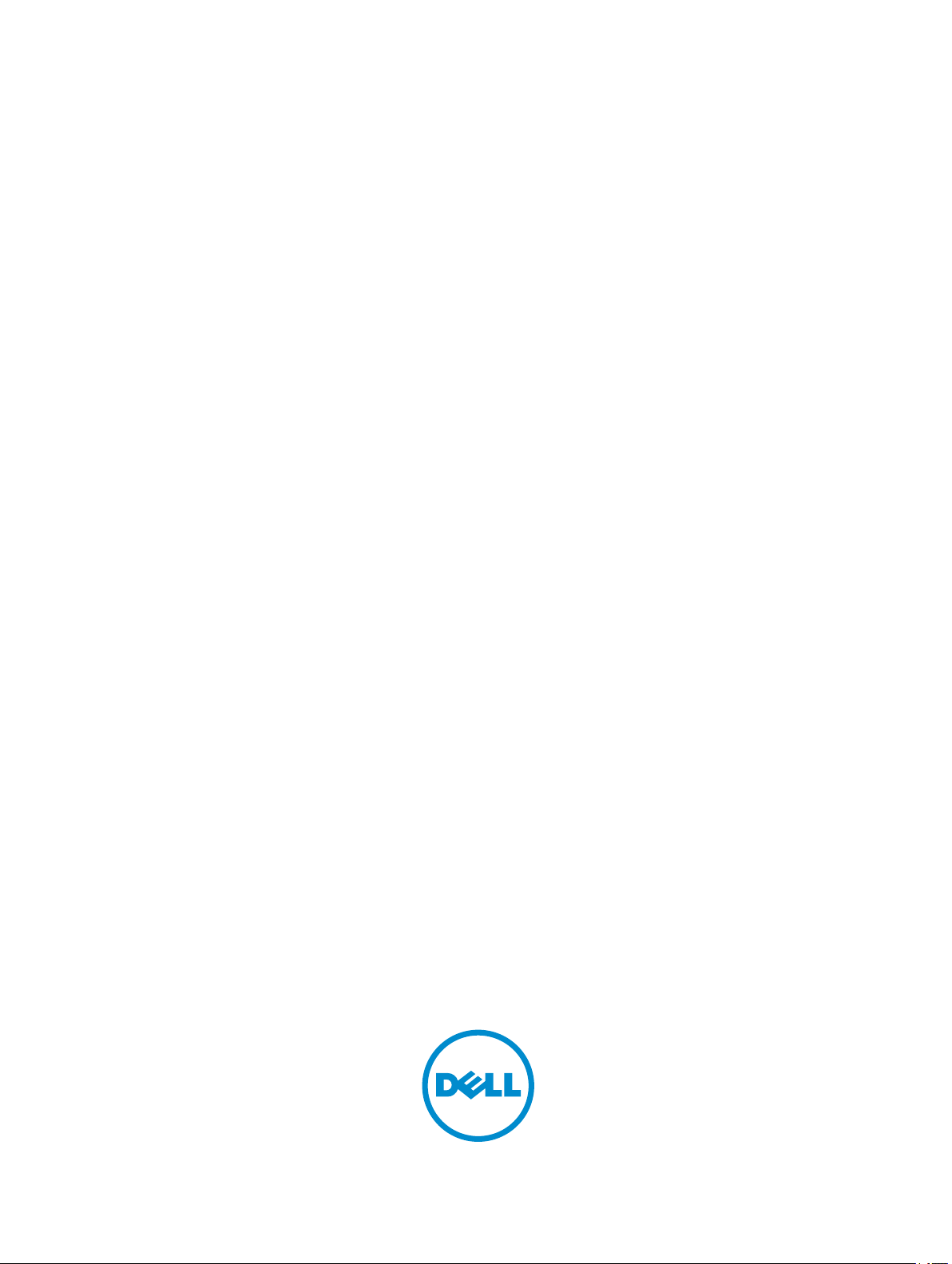
Dell Precision Tower 7910
Příručka majitele
Regulační model: D02X
Regulační typ: D02X003
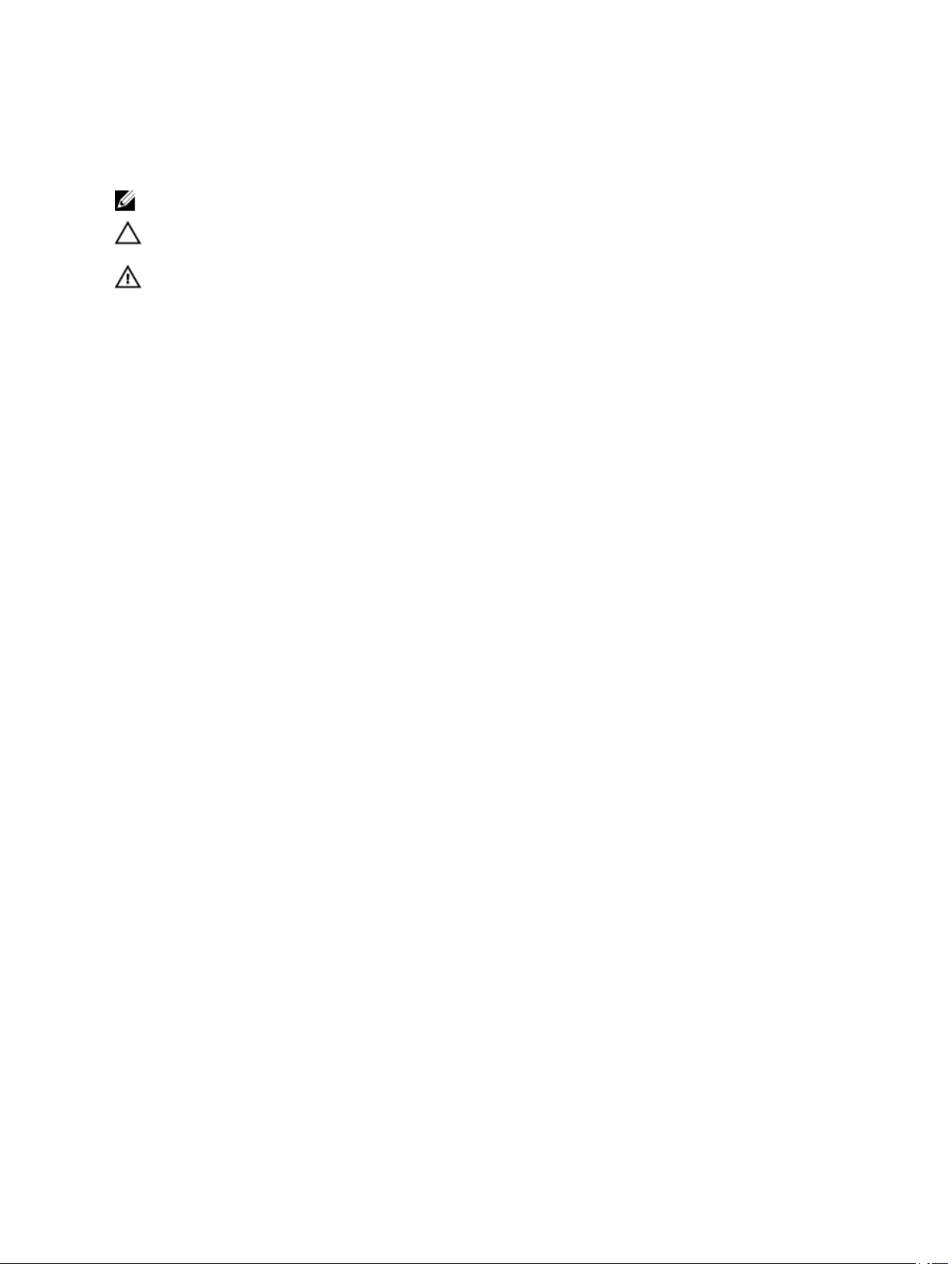
Poznámky, upozornění a varování
POZNÁMKA: POZNÁMKA označuje důležité informace, které umožňují lepší využití počítače.
VÝSTRAHA: UPOZORNĚNÍ poukazuje na možnost poškození hardwaru nebo ztráty dat a
poskytuje návod, jak se danému problému vyhnout.
VAROVÁNÍ: VAROVÁNÍ upozorňuje na potenciální nebezpečí poškození majetku, úrazu nebo
smrti.
© 2016 Dell Inc. Všechna práva vyhrazena. Tento produkt je chráněn autorskými právy a právy na duševní vlastnictví
Spojených států amerických a mezinárodními právy. Dell a logo Dell jsou ochranné známky společnosti Dell Inc. ve
Spojených státech amerických a/nebo v jiných jurisdikcích. Všechny ostatní značky a názvy uvedené v tomto dokumentu
mohou být ochranné známky příslušných společností.
2016 - 04
Rev. A02
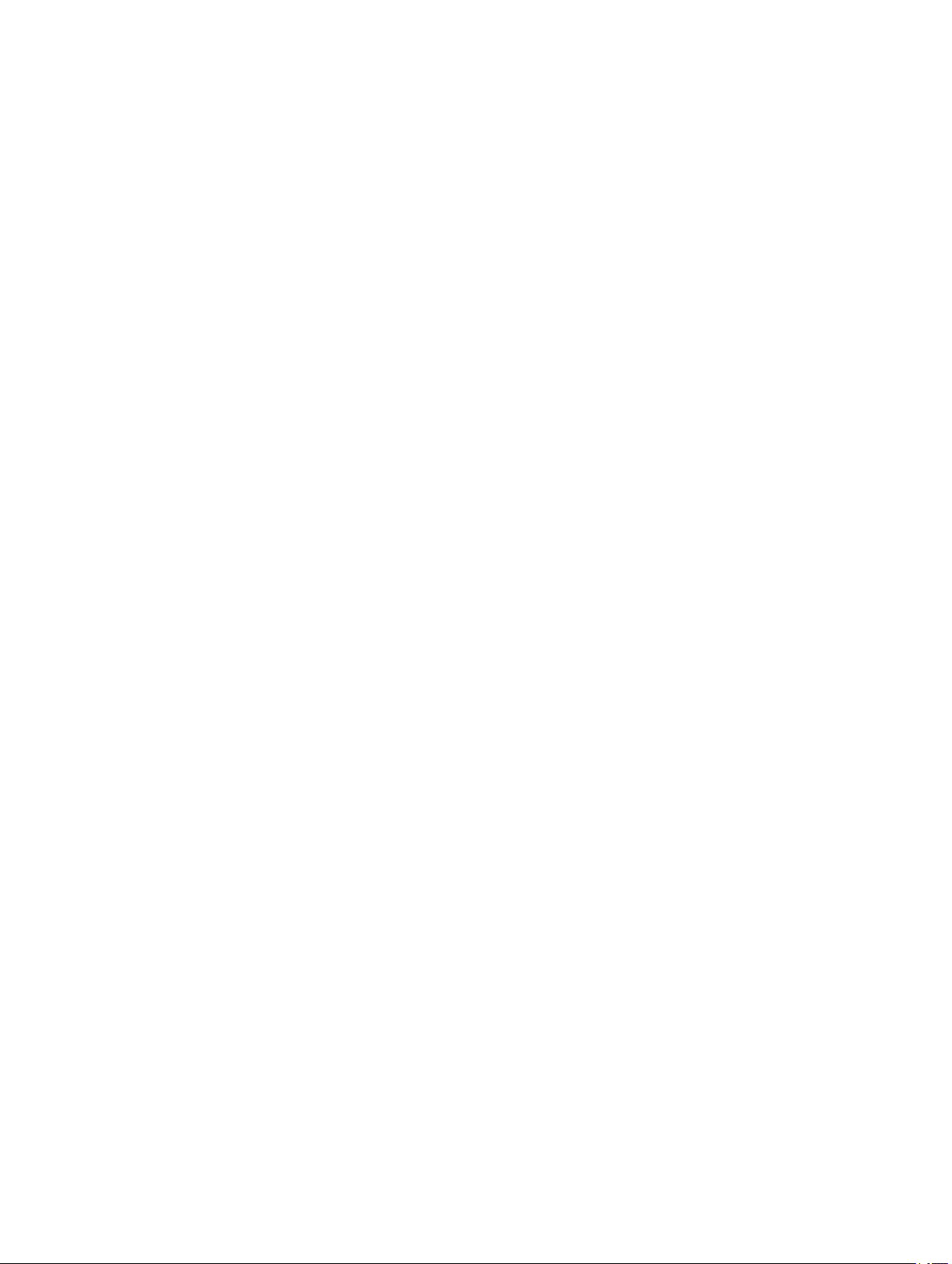
Obsah
1 Práce na počítači...........................................................................................6
Před manipulací uvnitř počítače.................................................................................................6
Vypnutí počítače......................................................................................................................7
Po manipulaci uvnitř počítače....................................................................................................8
2 Demontáž a instalace součástí.................................................................... 9
Doporučené nástroje................................................................................................................9
Přehled systému......................................................................................................................9
Demontáž jednotky zdroje napájení......................................................................................... 12
Montáž jednotky zdroje napájení............................................................................................. 13
Sejmutí čelního krytu..............................................................................................................13
Nasazení čelního krytu...........................................................................................................14
Demontáž pevného disku....................................................................................................... 14
Montáž pevného disku............................................................................................................17
Sejmutí levého krytu...............................................................................................................17
Montáž levého krytu...............................................................................................................18
Demontáž spínače detekce vniknutí.........................................................................................18
Montáž spínače proti neoprávněnému vniknutí do skříně........................................................... 19
Demontáž karty PCI...............................................................................................................19
Montáž karty PCI................................................................................................................... 20
Demontáž optické mechaniky typu Slimline.............................................................................. 20
Instalace optické jednotky typu Slimline....................................................................................23
Vyjmutí krytu paměti...............................................................................................................23
Instalace krytu paměti............................................................................................................ 24
Vyjmutí paměti.......................................................................................................................25
Instalace paměti.................................................................................................................... 25
Vyjmutí knoflíkové baterie.......................................................................................................25
Vložení knoflíkové baterie.......................................................................................................26
Vyjmutí chladiče.................................................................................................................... 26
Montáž chladiče.....................................................................................................................27
Demontáž vodního chladiče (volitelně).....................................................................................29
Instalace vodního chladiče (volitelně).......................................................................................31
Vyjmutí ventilátoru chladiče.................................................................................................... 33
Vložení ventilátoru chladiče.................................................................................................... 34
Demontáž zajištění karty PCIe................................................................................................ 34
Montáž zajištění karty PCIe.................................................................................................... 35
Demontáž sestavy systémového ventilátoru............................................................................. 35
Instalace sestavy systémového ventilátoru............................................................................... 40
3
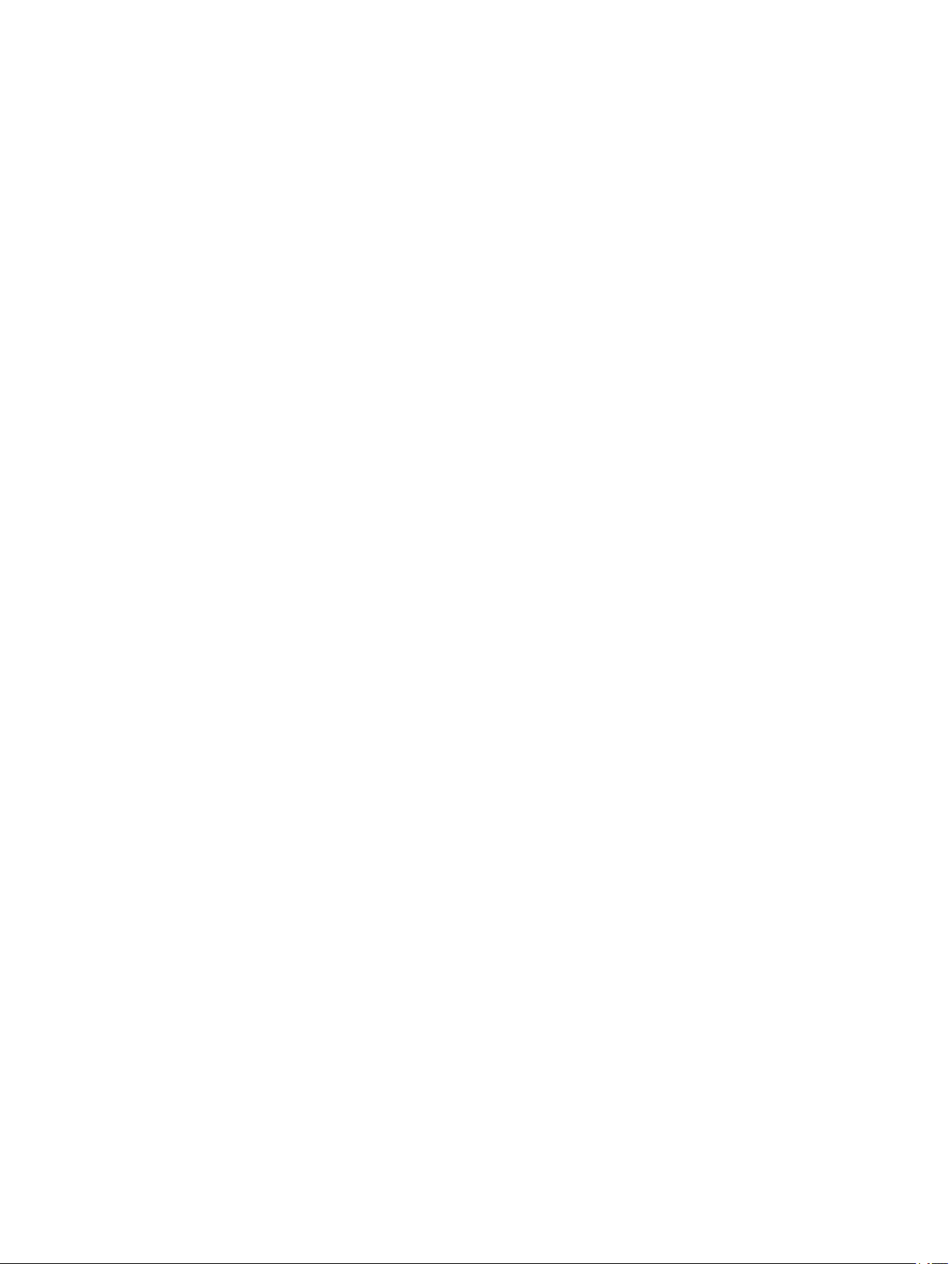
Demontáž čelního krytu..........................................................................................................40
Montáž čelního krytu..............................................................................................................41
Demontáž panelu I/O a portů USB 3.0..................................................................................... 42
Montáž panelu I/O a portů USB 3.0..........................................................................................43
Demontáž síťového spínače................................................................................................... 44
Montáž spínače napájení........................................................................................................45
Demontáž reproduktoru..........................................................................................................45
Montáž reproduktoru..............................................................................................................46
Sejmutí pravého krytu............................................................................................................ 47
Montáž pravého krytu.............................................................................................................48
Demontáž 5,25palcové optické jednotky...................................................................................48
Montáž 5,25palcové optické jednotky.......................................................................................49
Demontáž snímače teploty pevného disku................................................................................49
Montáž snímače teploty pevného disku....................................................................................51
Vyjmutí procesoru..................................................................................................................51
Montáž procesoru..................................................................................................................52
Demontáž ventilátoru pevného disku........................................................................................52
Montáž ventilátoru pevného disku............................................................................................54
Demontáž karty jednotky zdroje napájení................................................................................. 54
Montáž karty jednotky zdroje napájení..................................................................................... 55
Součásti základní desky......................................................................................................... 55
Demontáž základní desky.......................................................................................................57
Montáž základní desky...........................................................................................................59
3 Další informace........................................................................................... 60
Pokyny k paměťovému modulu............................................................................................... 60
Zámek čelního panelu skříně.................................................................................................. 60
Zámek jednotky zdroje napájení..............................................................................................61
4 Nastavení systému......................................................................................62
Spouštěcí sekvence...............................................................................................................62
Navigační klávesy..................................................................................................................62
Navigační klávesy.............................................................................................................63
Možnosti nástroje System Setup (Nastavení systému)...............................................................63
Aktualizace systému BIOS .....................................................................................................71
Systémové heslo a heslo pro nastavení................................................................................... 72
Nastavení systémového hesla a hesla pro nastavení............................................................72
Odstranění nebo změna stávajícího hesla k systému nebo nastavení.................................... 73
Vypnutí systémového hesla............................................................................................... 74
5 Diagnostika..................................................................................................75
Rozšířená diagnostika vyhodnocení systému před jeho spuštěním (ePSA).................................. 75
4
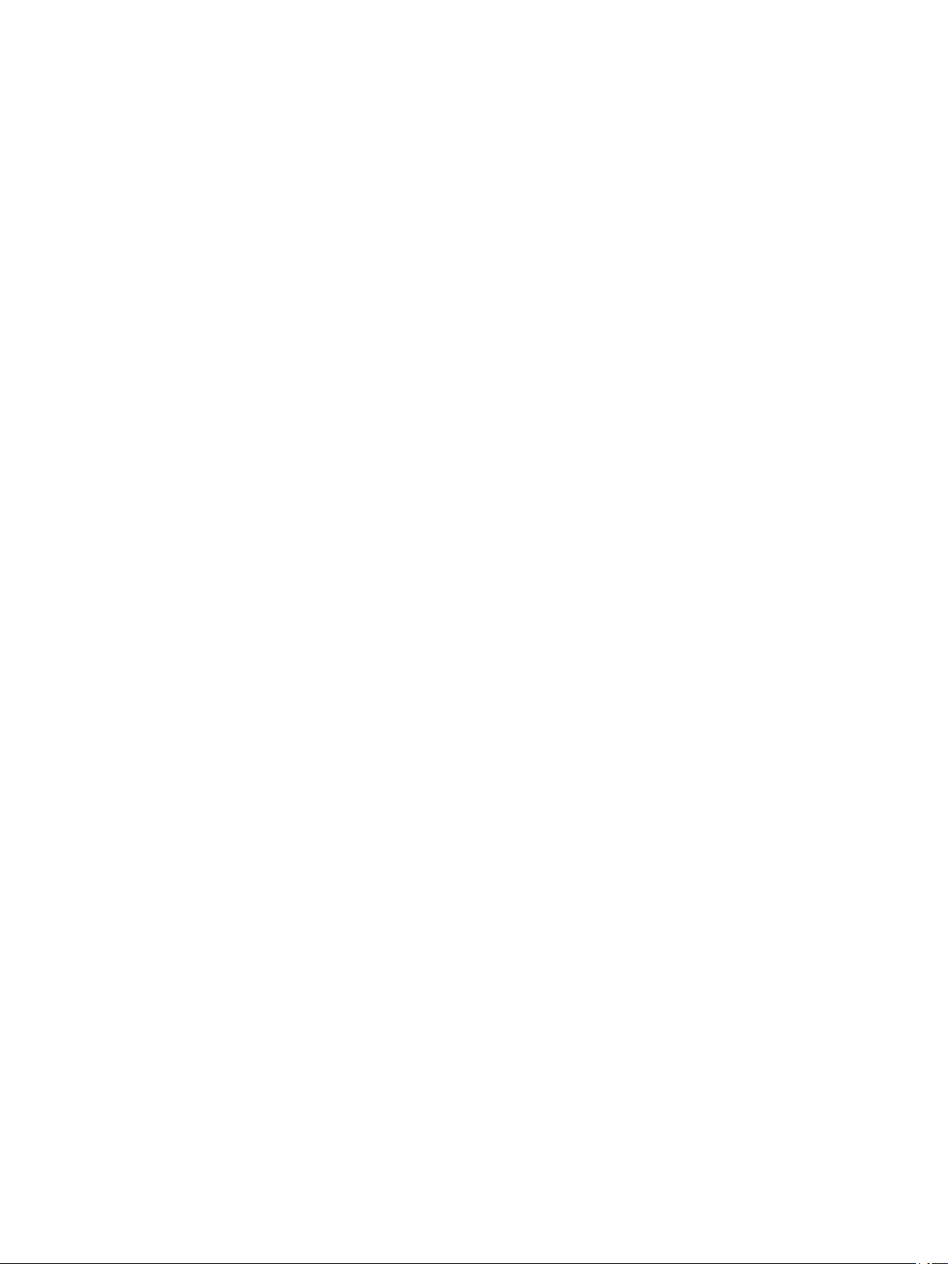
6 Řešení problémů s počítačem................................................................... 76
Chybové zprávy.....................................................................................................................76
Chyby, které zcela znemožní činnost počítače.....................................................................76
Problémy, které nezastaví práci vašeho počítače.................................................................76
Problémy, které softwarově zastaví práci vašeho počítače....................................................77
7 Technické specifikace................................................................................ 78
8 Kontaktování společnosti Dell...................................................................84
5
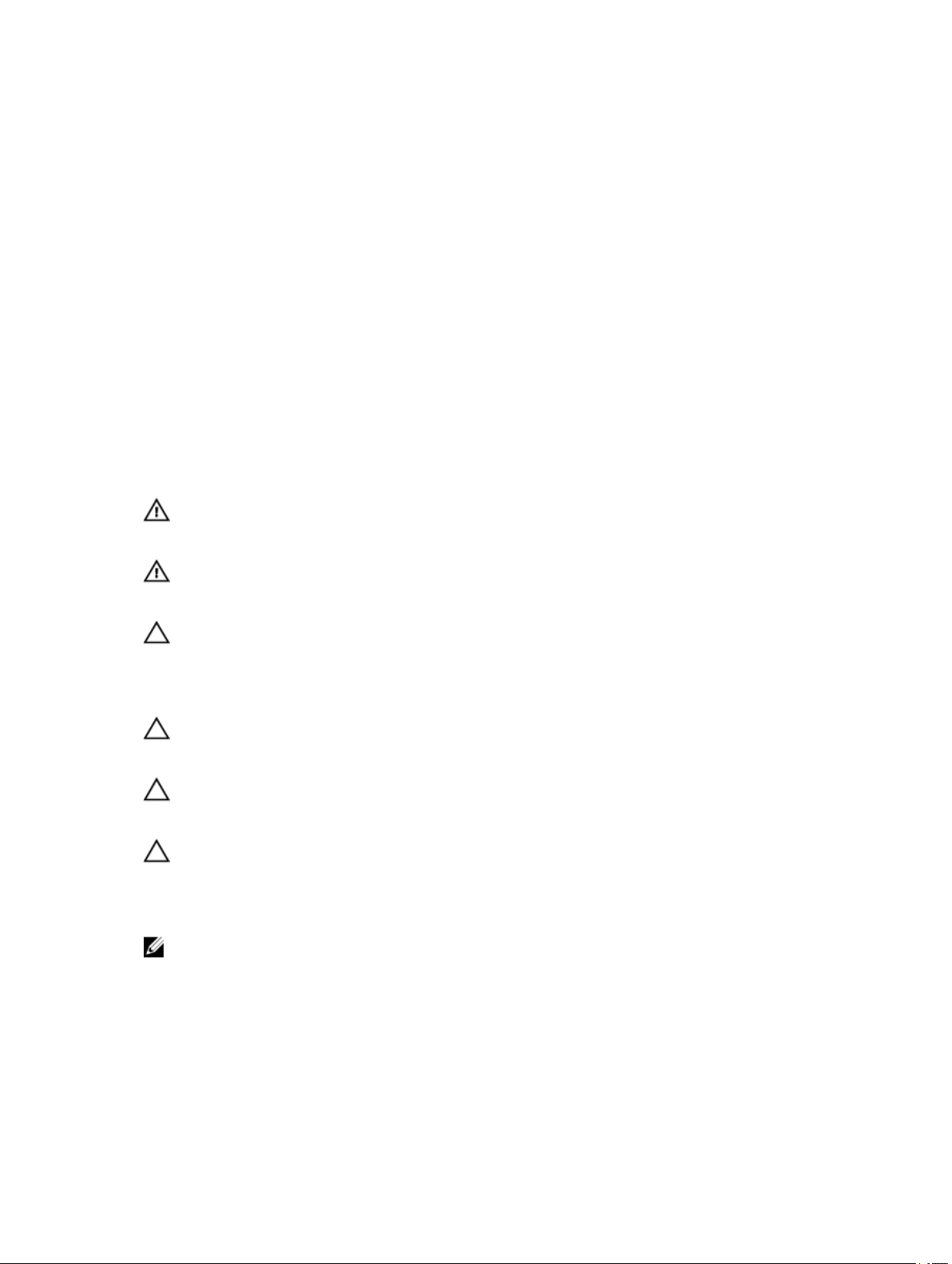
1
Práce na počítači
Před manipulací uvnitř počítače
Řiďte se těmito bezpečnostními pokyny, které pomohou ochránit počítač před případným poškozením
a zajistí vaši bezpečnost. Pokud není uvedeno jinak, u každého postupu v tomto dokumentu se předpokládá
splnění následujících podmínek:
• Přečetli jste si bezpečnostní informace dodané s počítačem.
• Součást je možné nahradit nebo (v případě zakoupení samostatně) nainstalovat pomocí postupu pro
odebrání provedeném v obráceném pořadí.
VAROVÁNÍ: Před otevřením panelů nebo krytu počítače odpojte všechny zdroje napájení. Po
dokončení práce uvnitř počítače nainstalujte zpět všechny kryty, panely a šrouby předtím, než
připojíte zdroje napájení.
VAROVÁNÍ: Před manipulací uvnitř počítače si přečtěte bezpečnostní pokyny dodané
s počítačem. Další informace o vzorových bezpečnostních postupech naleznete na stránkách
www.dell.com/regulatory_compliance
VÝSTRAHA: Mnohé z oprav smí provádět pouze certifikovaný servisní technik. Sami byste měli
odstraňovat pouze menší problémy a provádět jednoduché opravy, k nimž vás opravňuje
dokumentace k produktu nebo k nimž vás prostřednictvím internetu či telefonicky vyzve tým
služeb a podpory. Na škody způsobené neoprávněným servisním zásahem se nevztahuje
záruka. Přečtěte si bezpečnostní pokyny dodané s produktem a dodržujte je.
VÝSTRAHA: Aby nedošlo k elektrostatickému výboji, použijte uzemňovací náramek nebo se
opakovaně dotýkejte nenatřeného kovového povrchu (například konektoru na zadní straně
počítače).
VÝSTRAHA: Zacházejte se součástmi a kartami opatrně. Nedotýkejte se součástí ani kontaktů
na kartě. Držte kartu za okraje nebo za montážní svorku. Součásti, jako je například procesor,
držte za okraje, ne za kolíky.
VÝSTRAHA: Při odpojování kabelu vytahujte kabel za konektor nebo za vytahovací poutko, ne
za vlastní kabel. Konektory některých kabelů mají upevňovací západku. Pokud odpojujete tento
typ kabelu, před jeho vytažením západku zmáčkněte. Když oddělujete konektory od sebe,
zarovnejte je tak, aby nedošlo k ohnutí kolíků. Také před připojením kabelu se ujistěte, že jsou
oba konektory správně zarovnané.
POZNÁMKA: Barva počítače a některých součástí se může lišit od barev uvedených v tomto
dokumentu.
Aby nedošlo k poškození počítače, před manipulací s vnitřními součástmi počítače proveďte následující
kroky.
1. Ujistěte se, že je pracovní povrch rovný a čistý, aby nedošlo k poškrábání krytu počítače.
2. Vypněte počítač (Vypnutí počítače).
6
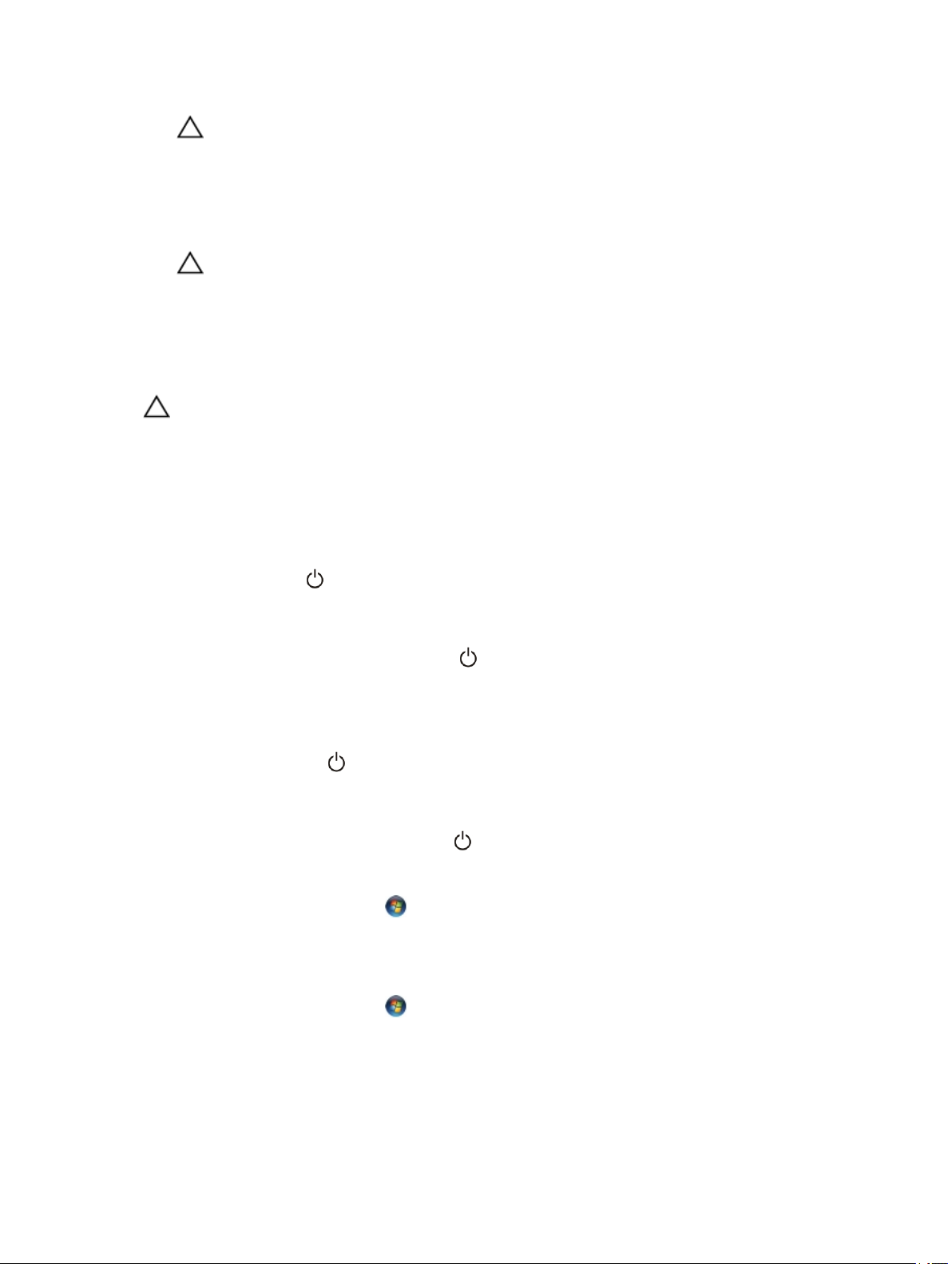
VÝSTRAHA: Při odpojování síťového kabelu nejprve odpojte kabel od počítače a potom jej
odpojte od síťového zařízení.
3. Odpojte všechny síťové kabely od počítače.
4. Odpojte počítač a všechna připojená zařízení od elektrických zásuvek.
5. U odpojeného počítače stiskněte a podržte tlačítko napájení a uzemněte tak základní desku.
6. Sejměte kryt.
VÝSTRAHA: Před manipulací s vnitřními součástmi počítače proveďte uzemnění tím, že se
dotknete nenatřené kovové plochy, jako například kovové části na zadní straně počítače.
Během práce se opětovně dotýkejte nenatřeného kovového povrchu, abyste vybili
statickou elektřinu, která by mohla interní součásti počítače poškodit.
Vypnutí počítače
VÝSTRAHA: Aby nedošlo ke ztrátě dat, před vypnutím počítače uložte a zavřete všechny
otevřené soubory a ukončete všechny spuštěné aplikace.
1. Ukončete operační systém:
• Systém Windows 8.1:
– Zařízení s dotykovým ovládáním:
a. Přejetím prstem od středu k pravému okraji obrazovky otevřete nabídku Ovládací tlačítka,
kde vyberete tlačítko Nastavení.
b. Vyberte a poté na možnost Vypnout.
nebo
* na úvodní obrazovce klepněte na a poté na možnost Vypnout.
– Pomocí myši:
a. Umístěte ukazatel myši do pravého horního rohu obrazovky a klikněte na tlačítko
Nastavení.
b. Klikněte na a vyberte možnost Vypnout.
nebo
* na úvodní obrazovce klikněte na a poté na možnost Vypnout.
• Windows 7:
1. Klikněte na tlačítko Start .
2. Klikněte na tlačítko Vypnout.
nebo
1. Klikněte na tlačítko Start .
7
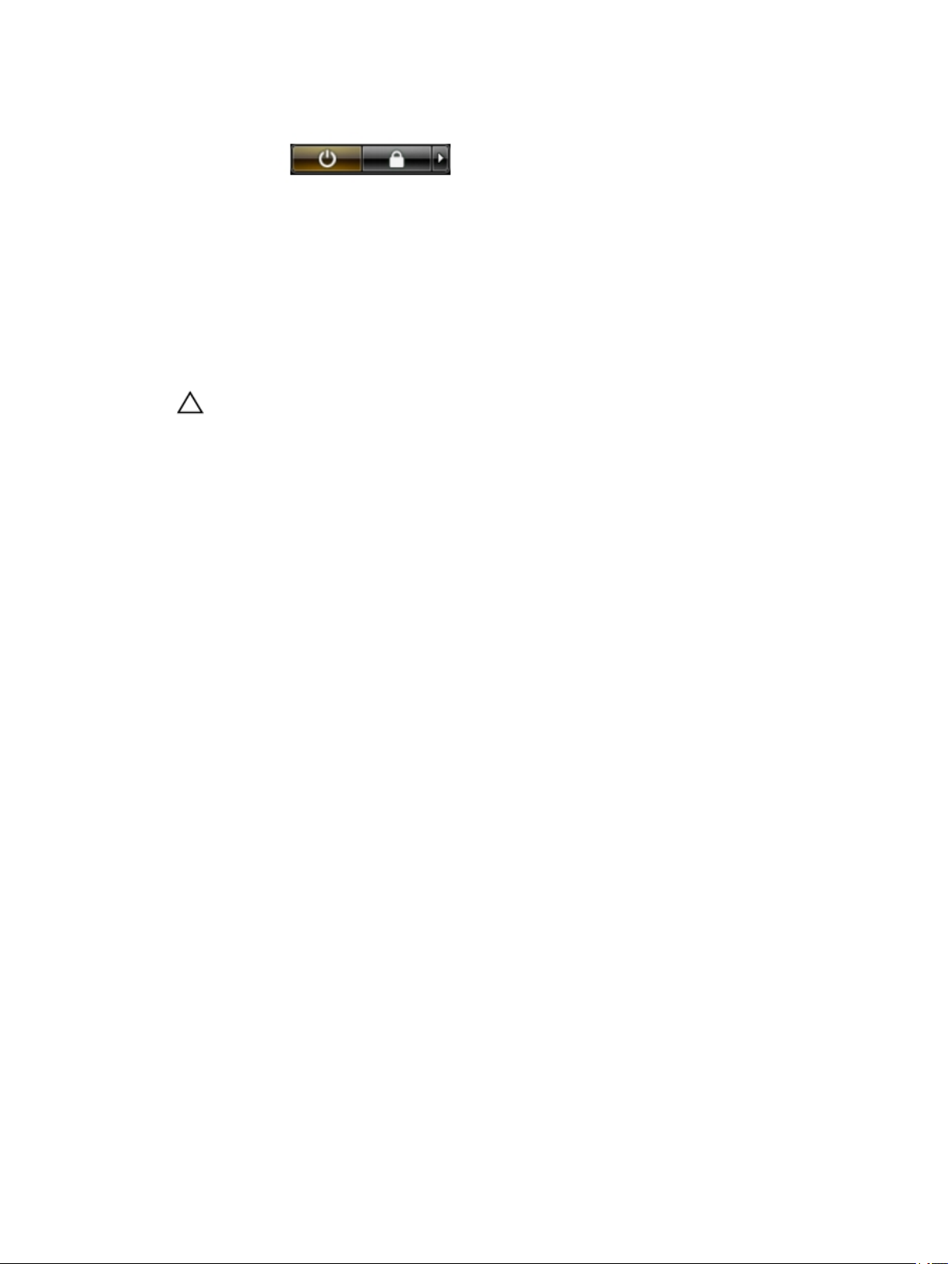
2. Klikněte na šipku v pravém dolním rohu nabídky Start a poté klikněte na tlačítko Vypnout .
.
2. Ujistěte se, že je vypnutý počítač i veškerá další připojená zařízení. Pokud se počítač a připojená
zařízení při ukončení operačního systému automaticky nevypnou, vypněte je stiskem tlačítka napájení
po dobu 6 vteřin.
Po manipulaci uvnitř počítače
Po dokončení montáže se ujistěte, že jsou připojena všechna externí zařízení, karty a kabely. Učiňte tak
dříve, než zapnete počítač.
1. Nasaďte kryt.
VÝSTRAHA: Chcete-li připojit síťový kabel, nejprve připojte kabel do síťového zařízení
a teprve poté do počítače.
2. Připojte k počítači všechny telefonní nebo síťové kabely.
3. Připojte počítač a všechna připojená zařízení do elektrických zásuvek.
4. Zapněte počítač.
5. Podle potřeby spusťte nástroj Dell Diagnostics (Diagnostika Dell) a ověřte, zda počítač pracuje
správně.
8
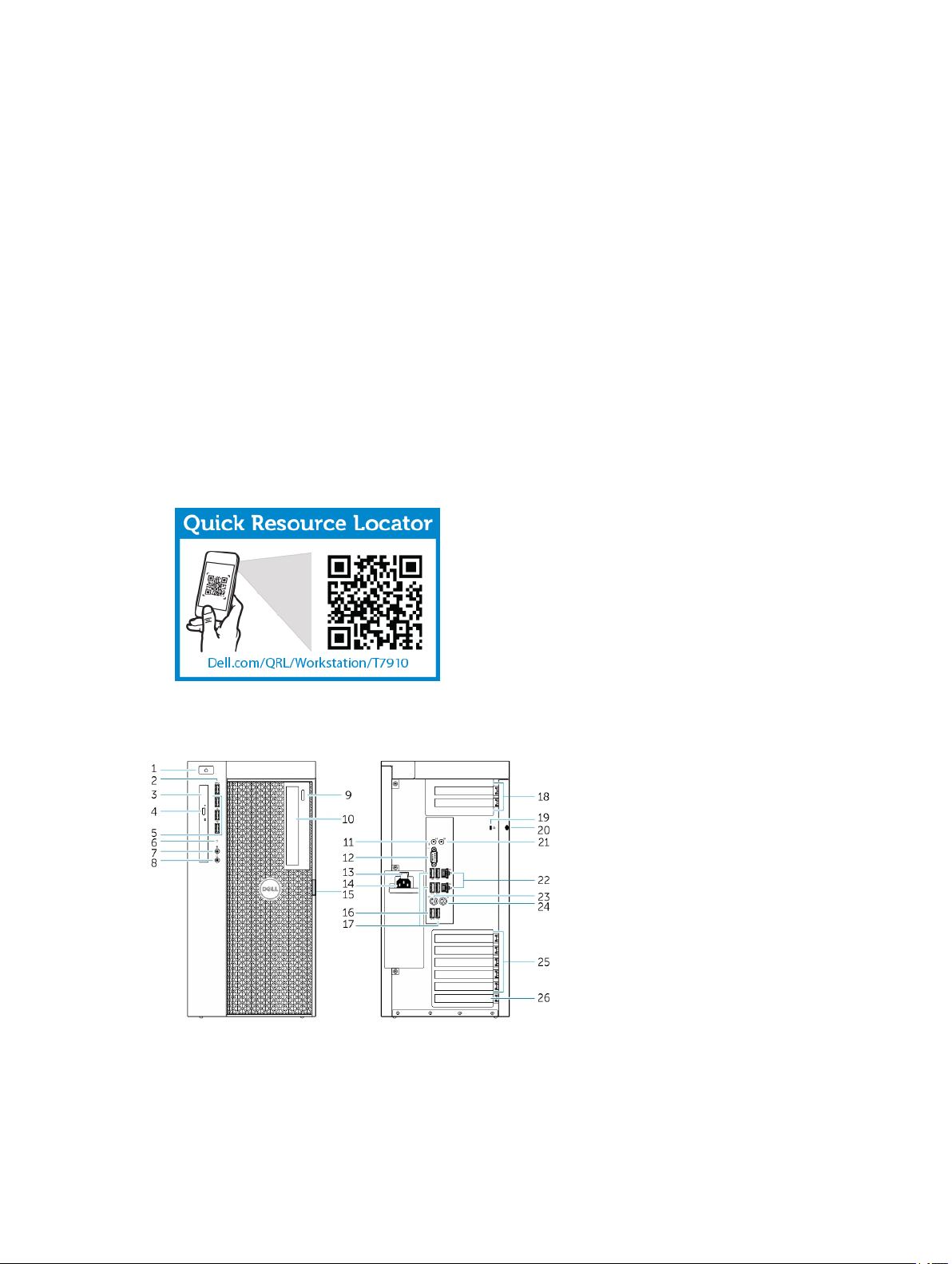
Demontáž a instalace součástí
V této části naleznete podrobné informace o postupu demontáže a montáže součástí z počítače.
Doporučené nástroje
Postupy uvedené v tomto dokumentu mohou vyžadovat použití následujících nástrojů:
• malý plochý šroubovák,
• křížový šroubovák č. 2.
• šroubovák Phillips #1,
• malá plastová jehla.
Chcete-li zobrazit videa s postupy, dokumentaci a řešení potíží, naskenujte tento QR kód, nebo klikněte
2
sem:
Přehled systému
Obrázek 1. Čelní a zadní pohled na počítač T7910
1. tlačítko napájení / indikátor napájení
9
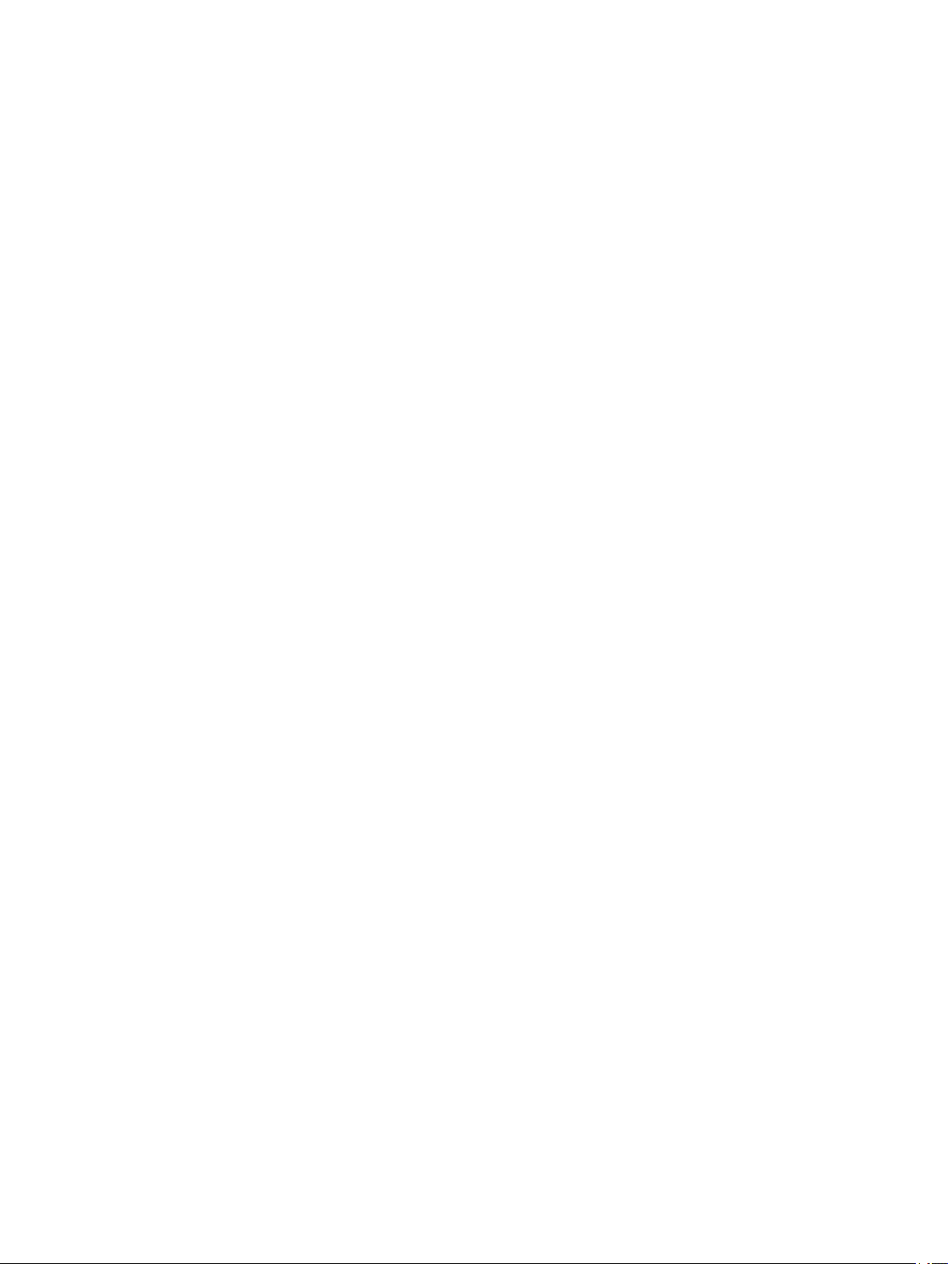
2. konektor USB 3.0
3. optická jednotka (volitelné)
4. tlačítko pro vysunutí optické jednotky (volitelné)
5. konektory USB 2.0
6. indikátor činnosti pevného disku
7. konektor mikrofonu
8. konektor sluchátek
9. tlačítko pro vysunutí optické jednotky (volitelné)
10. optická jednotka (volitelné)
11. konektor pro linkový vstup/mikrofon
12. konektor sériového rozhraní
13. uvolňující západka napájecího zdroje
14. konektor napájecího kabelu
15. uvolňující západka přístupového krytu pevného disku
16. konektory USB 3.0
17. konektory USB 2.0
18. sloty rozšiřujících karet
19. slot bezpečnostního kabelu
20. kroužek bezpečnostního zámku
21. konektor výstupu line-out
22. síťový konektor
23. konektor klávesnice PS/2
24. konektor myši PS/2
25. aktivní sloty rozšiřujících karet
26. mechanický slot
10

Obrázek 2. Pohled dovnitř počítače T7910
1. chladič s integrovaným ventilátorem 2. kryt paměti
3. optická mechanika 4. čelní kryt,
5. základní desku. 6. grafická karta
7. spínače detekce vniknutí do skříně,
11
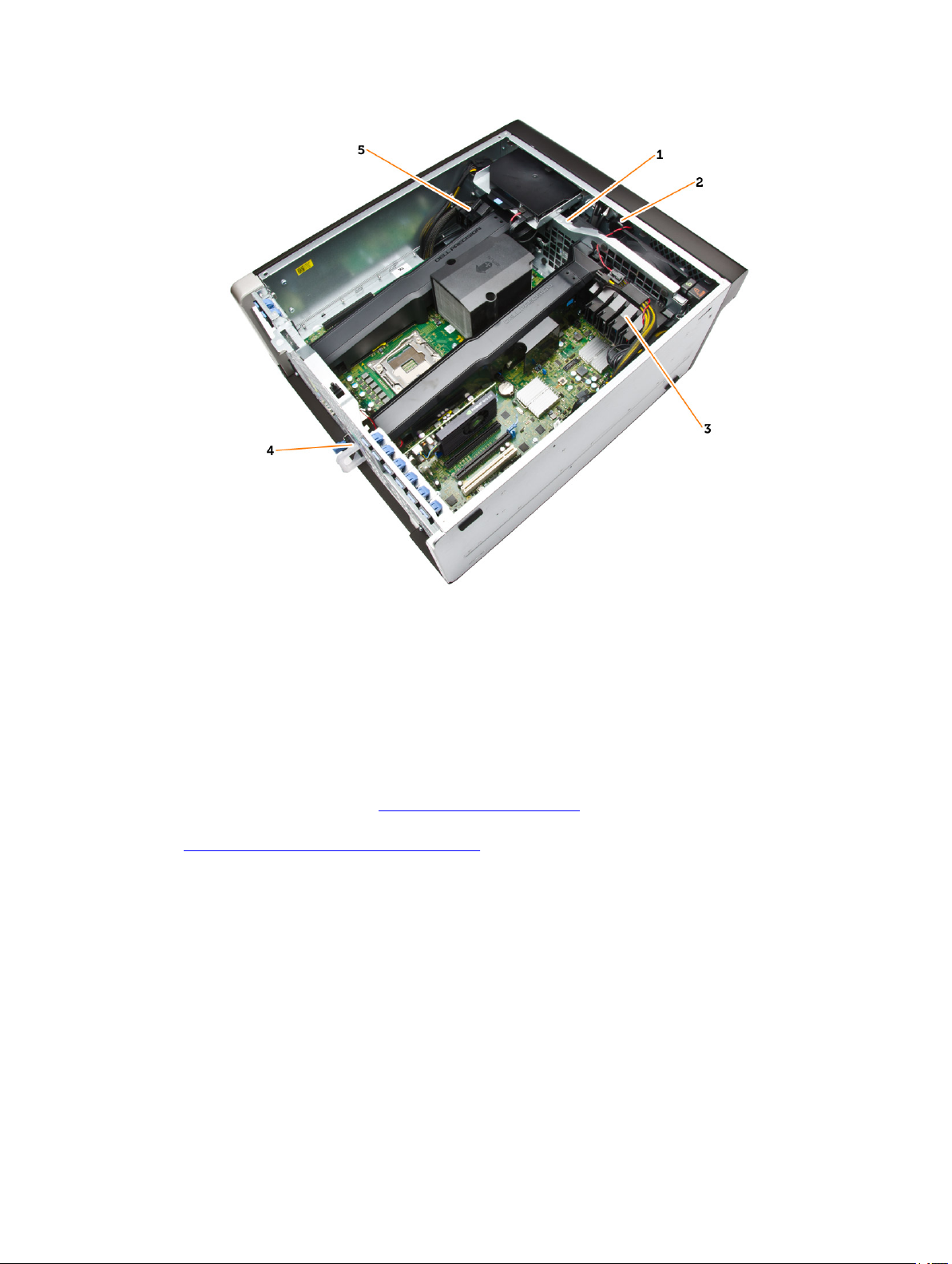
Obrázek 3. Pohled dovnitř počítače T7910
1. systémové ventilátory
2. reproduktor
3. zajištění karty PCIe
4. jednotka zdroje napájení
5. zajištění karty PCIe
Demontáž jednotky zdroje napájení
1. Postupujte podle pokynů v části Před manipulací uvnitř počítače.
2. Pokud je jednotka zdroje napájení uzamčena, odemkněte ji vyjmutím šroubu. Podrobnosti naleznete
v popisu funkce Zámek jednotky zdroje napájení.
3. Stiskněte a přidržte modrý úchyt a poté vytáhněte zdroj napájení z počítače.
12
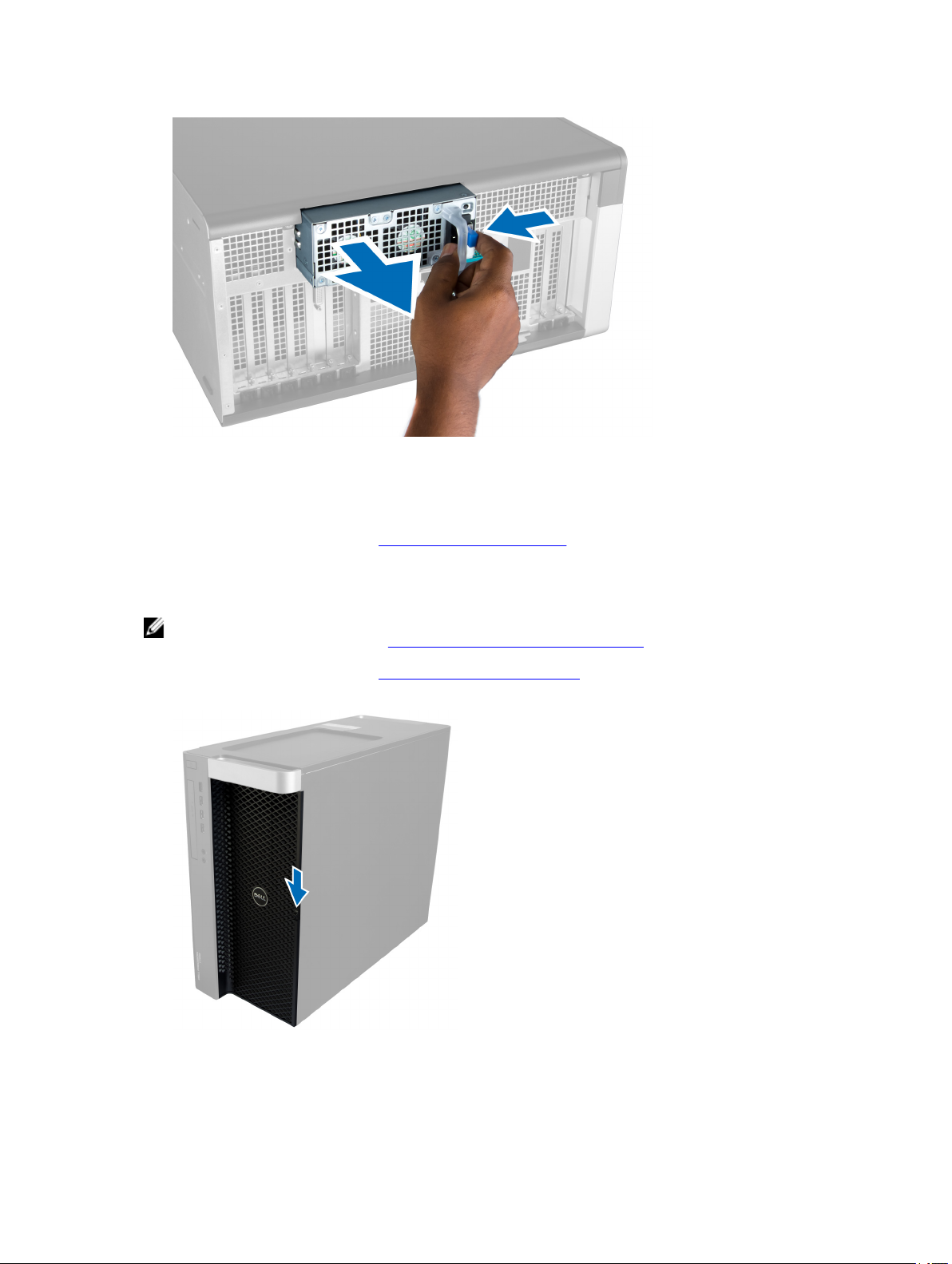
Montáž jednotky zdroje napájení
1. Držte jednotku zdroje napájení za madlo a zatlačte ji, dokud nezapadne na své místo.
2. Postupujte podle pokynů v části Po manipulaci uvnitř počítače.
Sejmutí čelního krytu
POZNÁMKA: Čelní kryt může být zabezpečen zámkem čelního panelu. Podrobnosti ohledně zámku
čelního panelu naleznete v části Další informace – zámek čelního panelu.
1. Postupujte podle pokynů v části Před manipulací uvnitř počítače.
2. Zatlačte na západku na čelním krytu.
3. Nepovolujte západku a sejměte kryt z počítače jeho vysunutím směrem od počítače.
13
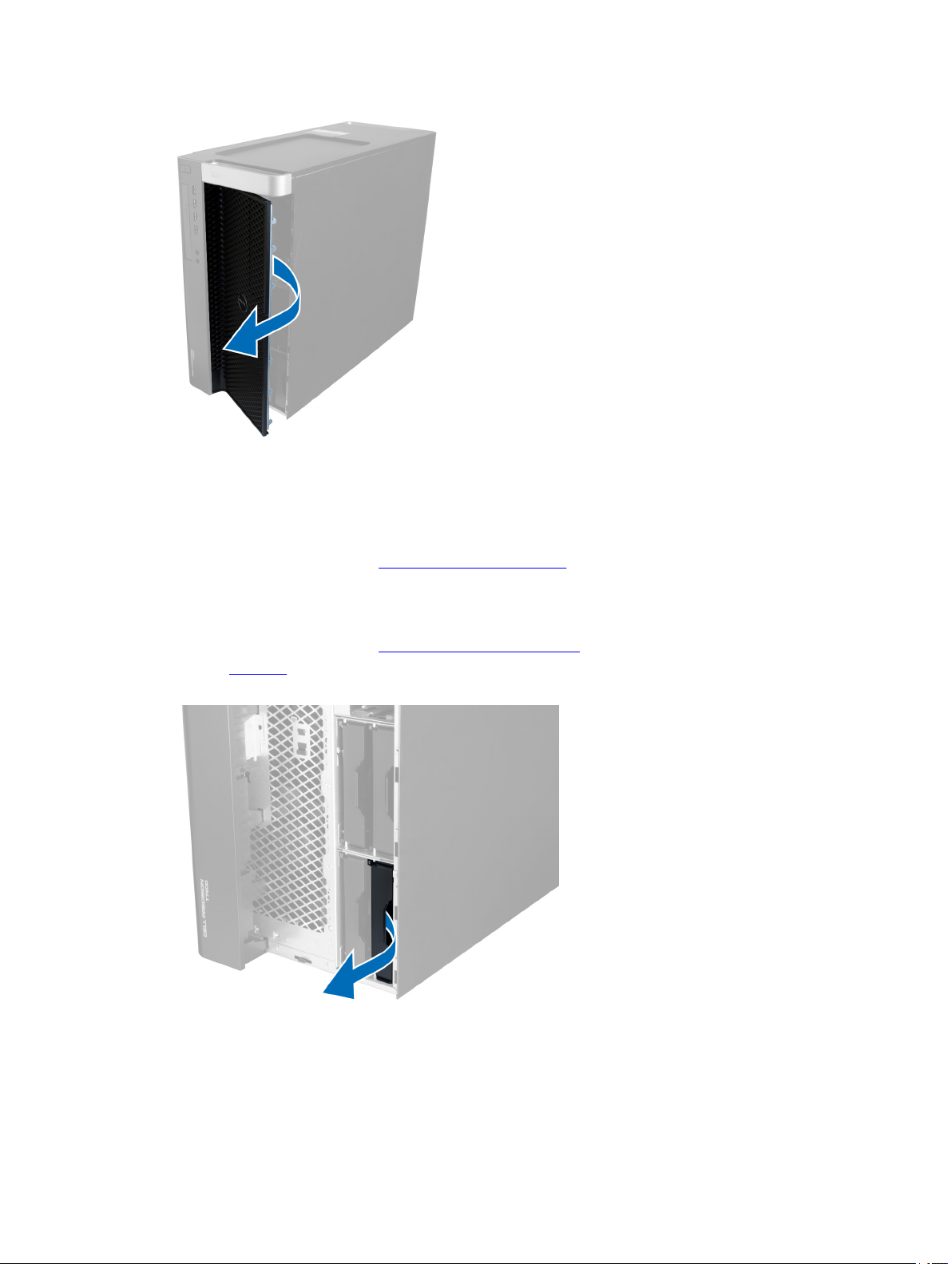
Nasazení čelního krytu
1. Umístěte čelní kryt na počítač.
2. Zatlačte na čelní kryt tak, aby zapadl na místo.
3. Postupujte podle pokynů v části Po manipulaci uvnitř počítače.
Demontáž pevného disku
1. Postupujte podle pokynů v části Před manipulací uvnitř počítače.
2. Sejměte čelní kryt.
3. Vysuňte sponu z držáku pevného disku směrem ven.
4. Vysuňte držák pevného disku směrem ven a vyjměte ho z počítače.
14

5. Pokud je počítač osazen druhým pevným diskem, vysuňte sponu z druhého držáku pevného disku
směrem ven.
6. Vysuňte držák druhého pevného disku směrem ven a vyjměte ho z počítače.
15

7. Uvolněte pevný disk natáhnutím držáku pevného disku do obou stran.
8. Zdvihněte pevný disk směrem nahoru a vyjměte ho z držáku pevného disku.
9. Pokud byl instalován 2,5palcový pevný disk, vysuňte zajišťovací svorky směrem ven a vyjměte disk
z 3,5palcového adaptéru pevného disku.
16
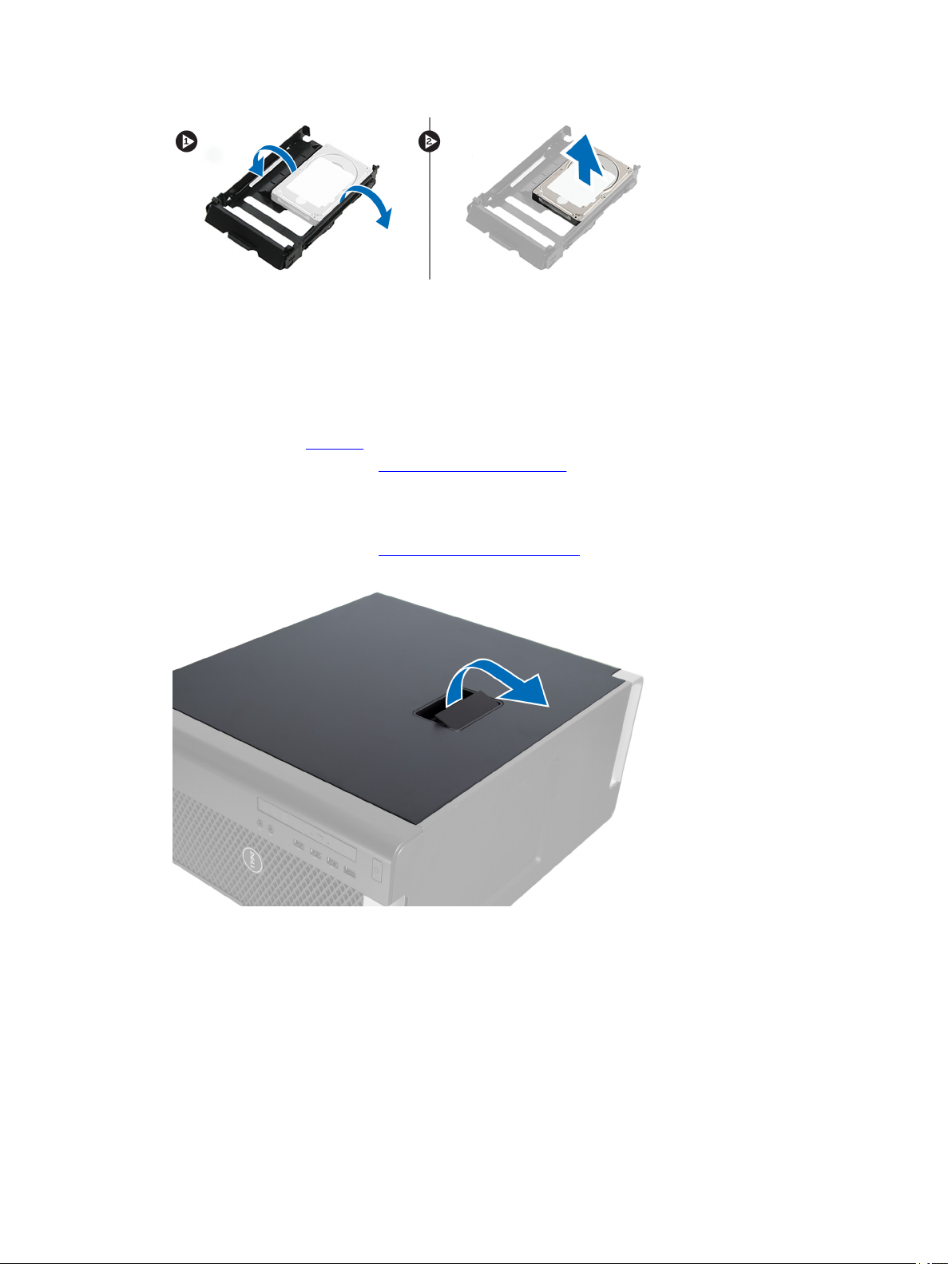
Montáž pevného disku
1. Pokud je nainstalován 2,5palcový nebo 3,5palcový pevný disk, vložte pevný disk do adaptéru pevného
disku tak, aby zaklapnul na místo.
2. Natáhněte držák pevného disku a poté do něj vložte pevný disk.
3. Zasuňte držák prostoru na místo a uzavřete sponu držáku pevného disku.
4. Nasaďte a upevněte čelní kryt.
5. Postupujte podle pokynů v části Po manipulaci uvnitř počítače.
Sejmutí levého krytu
1. Postupujte podle pokynů v části Před manipulací uvnitř počítače.
2. Vytáhněte západku krytu na straně počítače.
3. Zvedněte kryt do úhlu 45 stupňů a sejměte jej z počítače.
17
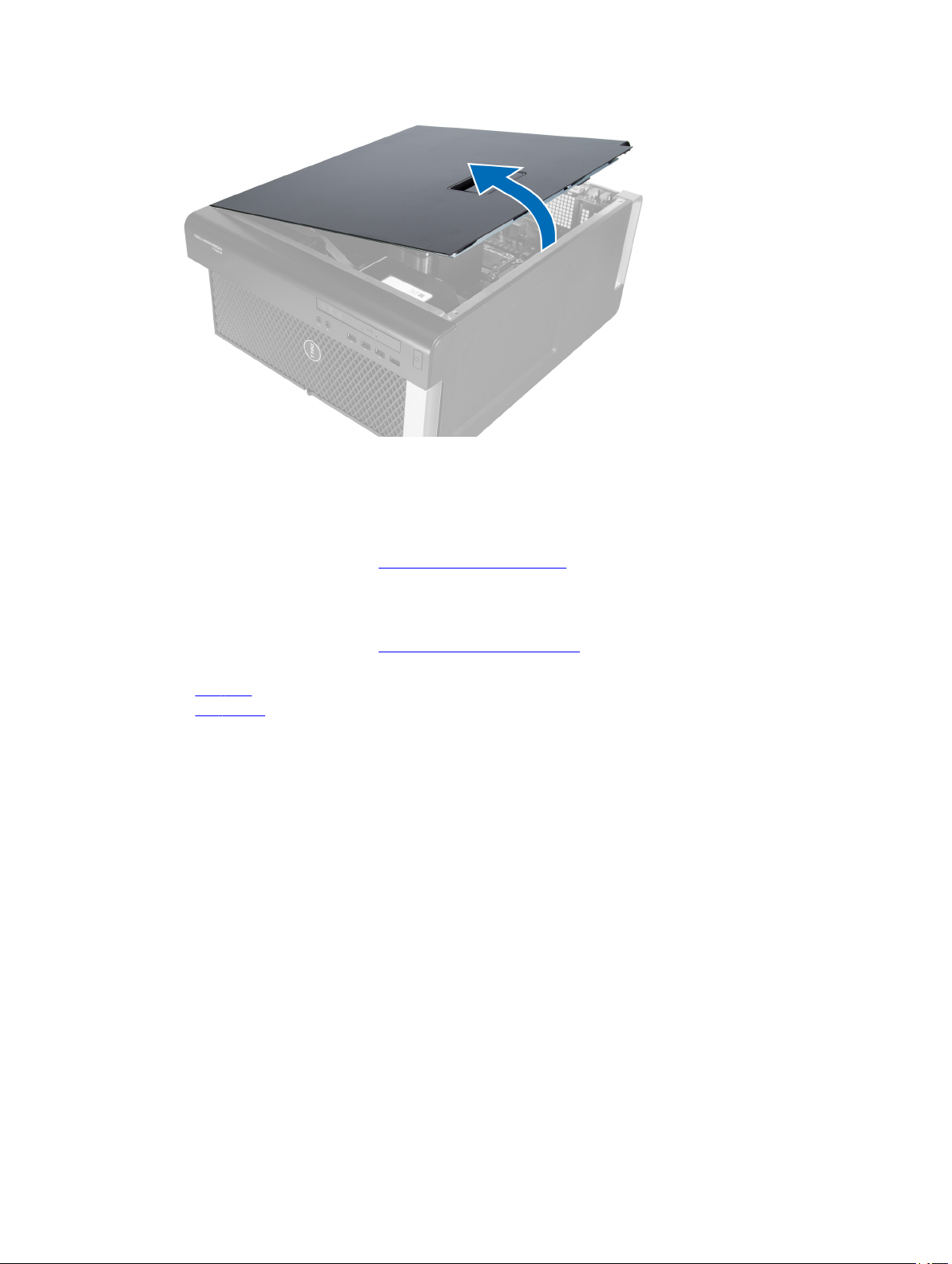
Montáž levého krytu
1. Kryt počítače umístěte na skříň.
2. Zatlačte na kryt tak, aby zapadl na místo.
3. Postupujte podle pokynů v části Po manipulaci uvnitř počítače.
Demontáž spínače detekce vniknutí
1. Postupujte podle pokynů v části Před manipulací uvnitř počítače.
2. Demontujte následující součásti:
a. levý kryt,
b. kryt paměti
3. Podle obrázku proveďte následující kroky:
a. Stiskněte západku spínače detekce vniknutí a odpojte konektor od základní desky [1,2].
b. Vyjměte kabel spínače detekce vniknutí ze skříně [3].
c. Zatlačte spínač detekce vniknutí směrem dolů a vyjměte ho z počítače [4].
18
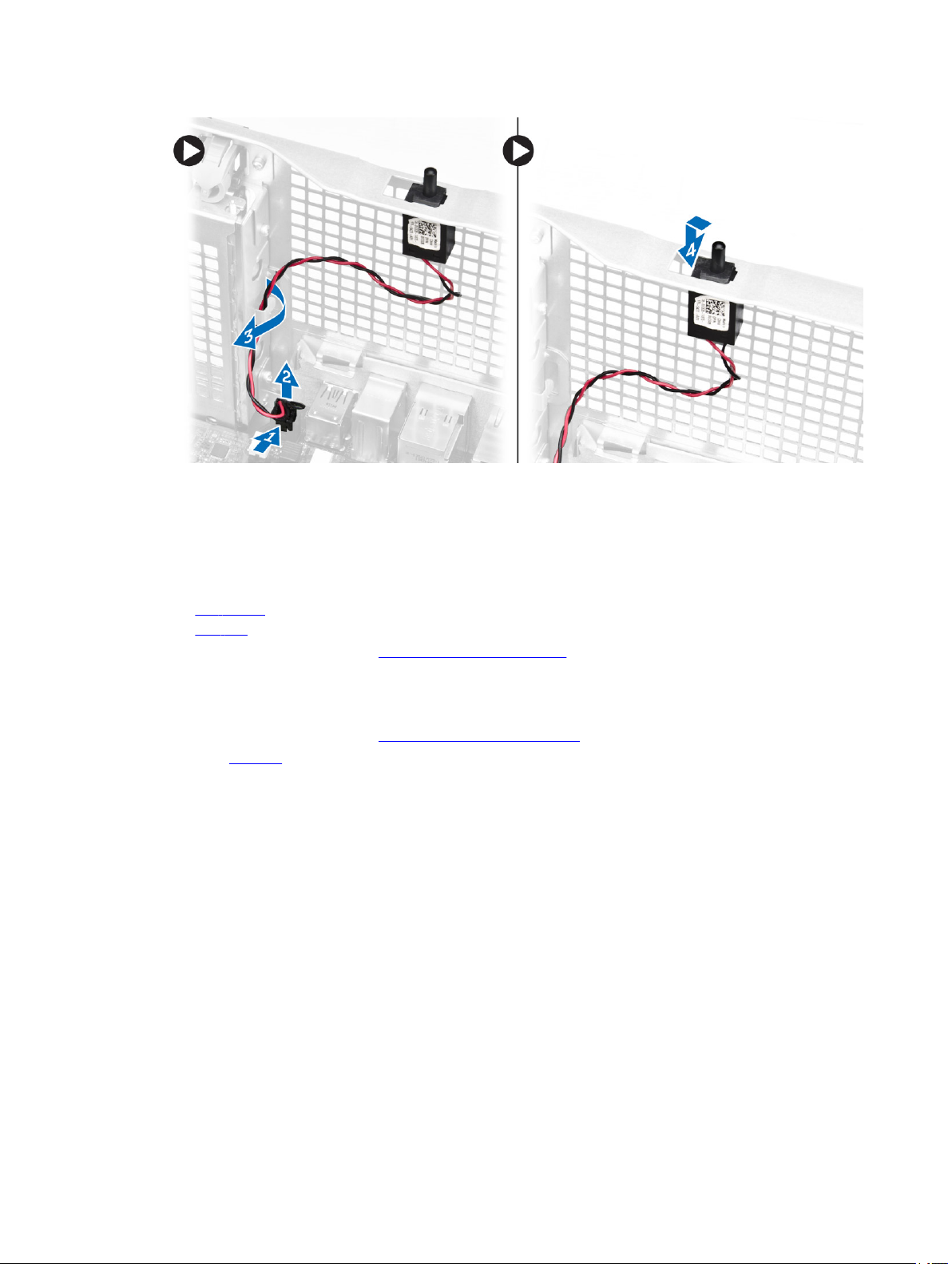
Montáž spínače proti neoprávněnému vniknutí do skříně
1. Namontujte spínač detekce vniknutí do držáku umístěného na skříni.
2. Veďte kabel spínače detekce vniknutí svorkami na skříni a připojte konektor k základní desce.
3. Namontujte tyto součásti:
a. kryt paměti
b. levý kryt
4. Postupujte podle pokynů v části Po manipulaci uvnitř počítače.
Demontáž karty PCI
1. Postupujte podle pokynů v části Před manipulací uvnitř počítače.
2. Sejměte levý kryt.
3. Otevřete plastovou západku upevňující kartu PCI ke slotu.
19
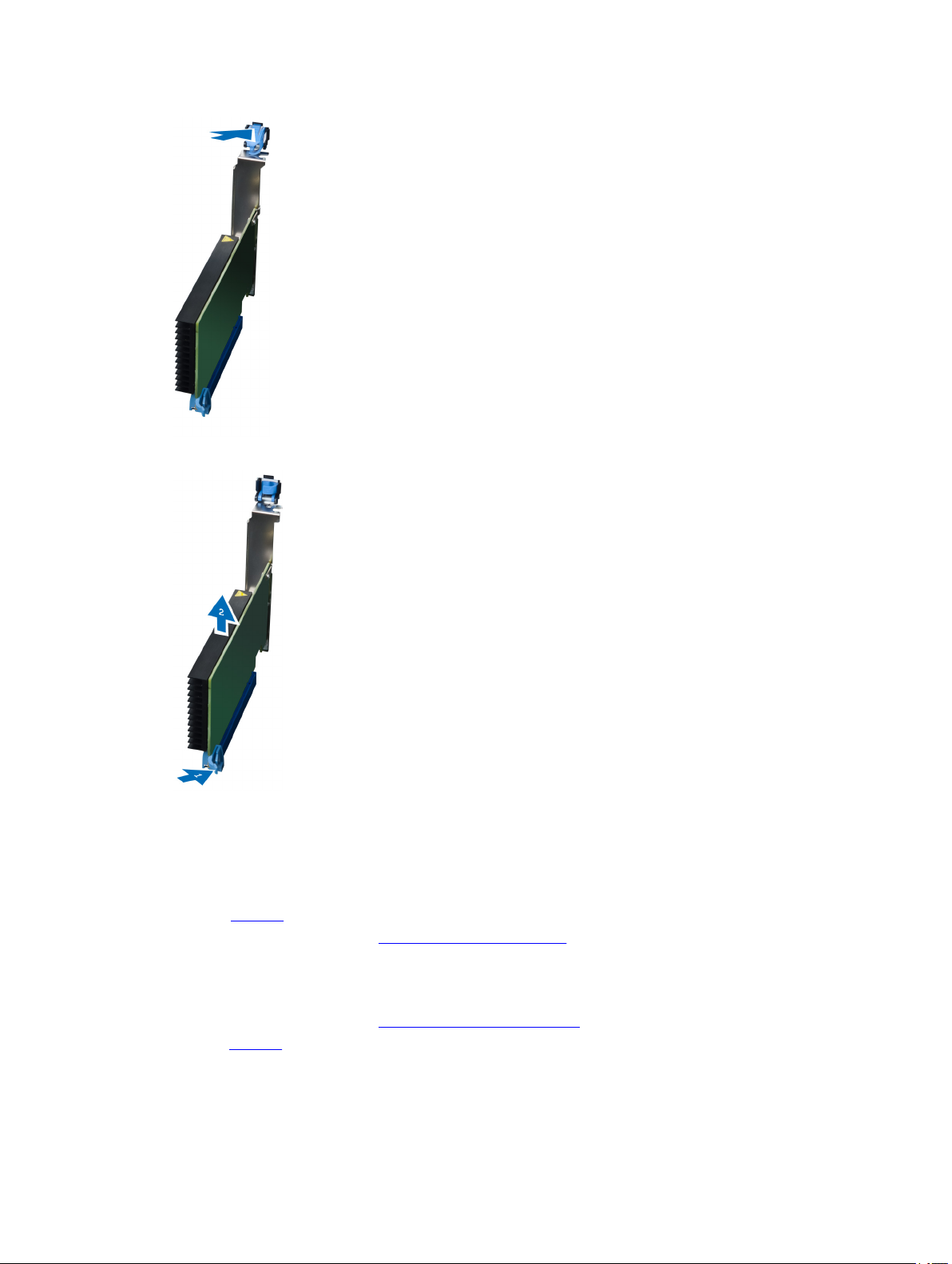
4. Stiskněte západku a vytáhněte kartu PCI z počítače.
Montáž karty PCI
1. Zasuňte rozšiřující kartu do slotu a zajistěte západku.
2. Zajistěte plastovou západku upevňující kartu PCI ke slotu karty.
3. Nasaďte levý kryt.
4. Postupujte podle pokynů v části Po manipulaci uvnitř počítače.
Demontáž optické mechaniky typu Slimline
1. Postupujte podle pokynů v části Před manipulací uvnitř počítače.
2. Sejměte levý kryt.
3. Odpojte datový kabel od zadní strany optické jednotky.
20
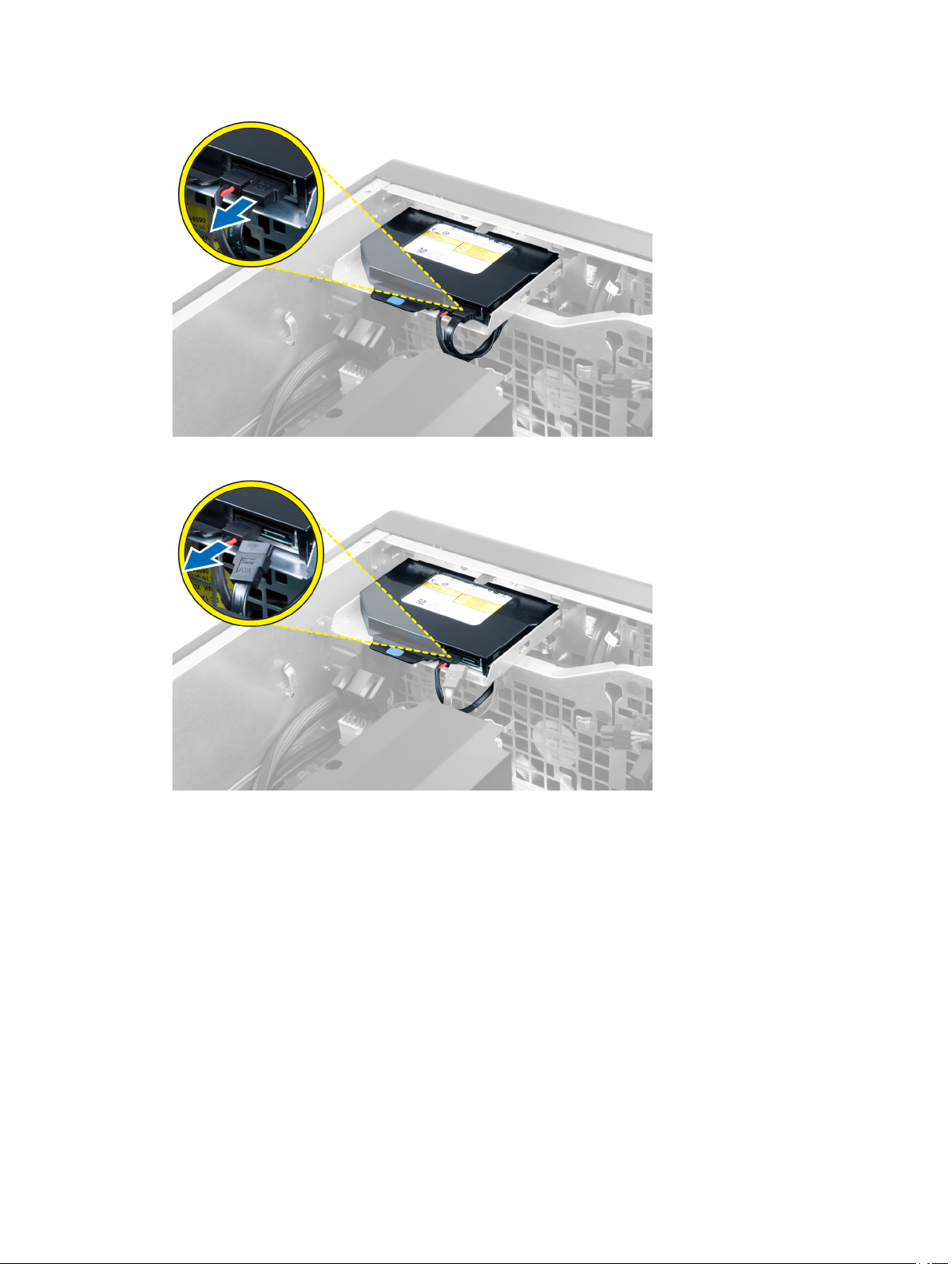
4. Odpojte napájecí kabel od zadní strany optické jednotky.
5. Uvolněte západky zajišťující optickou jednotku zatlačením směrem nahoru na modrý uvolňovací
výčnělek.
21

6. Vysuňte optickou jednotku a vyzvedněte ji z počítače.
7. Uvolněte optickou jednotku z držáku natáhnutím západek držáku optické jednotky směrem ven.
8. Zdvihněte optickou jednotku a vyjměte ji z držáku.
22
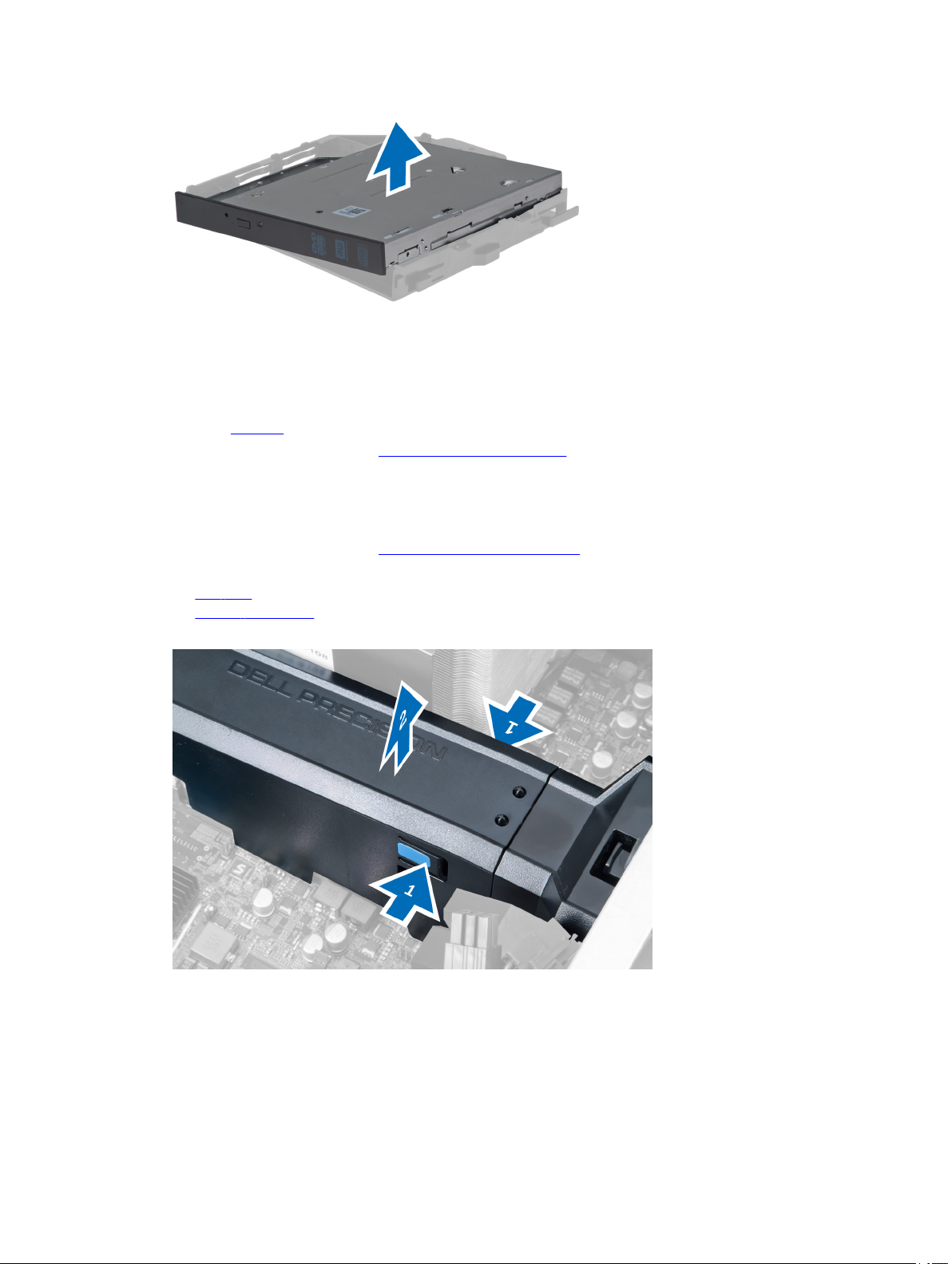
Instalace optické jednotky typu Slimline
1. Zasuňte optickou jednotku na místo a ujistěte se, zda je usazena pevně.
2. Připojte napájecí kabel a datový kabel k zadní straně optické jednotky.
3. Nasaďte levý kryt.
4. Postupujte podle pokynů v části Po manipulaci uvnitř počítače.
Vyjmutí krytu paměti
1. Postupujte podle pokynů v části Před manipulací uvnitř počítače.
2. Demontujte následující součásti:
a. levý kryt,
b. optická mechanika
3. Zatlačte směrem dolů na modré jistící výčnělky po obou stranách krytu paměti a vysuňte paměť nahoru.
4. Uvolněte modul krytu paměti zatlačením dolů na uvolňovací západku na jeho opačné straně.
23
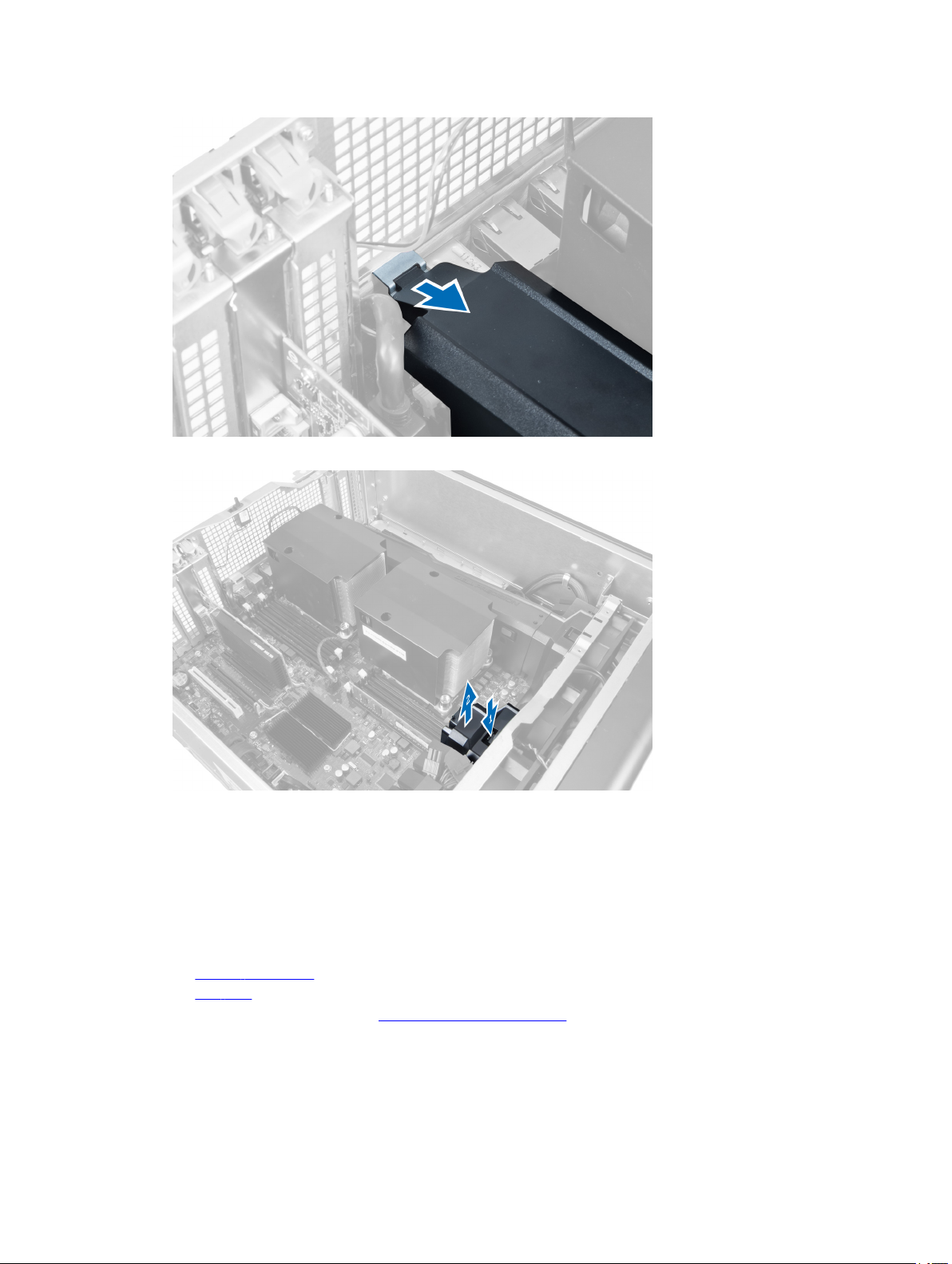
5. Zatlačte na uvolňovací západku na základně krytu paměti a vyjměte ho z počítače.
6. Druhý kryt paměti a základnu krytu paměti vyjmete stejným způsobem.
Instalace krytu paměti
1. Vložte základnu krytu paměti do skříně počítače.
2. Upevněte modul krytu paměti k základně a zatlačte na něj, dokud nezapadne na místo.
3. Namontujte tyto součásti:
a. optická mechanika
b. levý kryt,
4. Postupujte podle pokynů v části Po manipulaci uvnitř počítače.
24
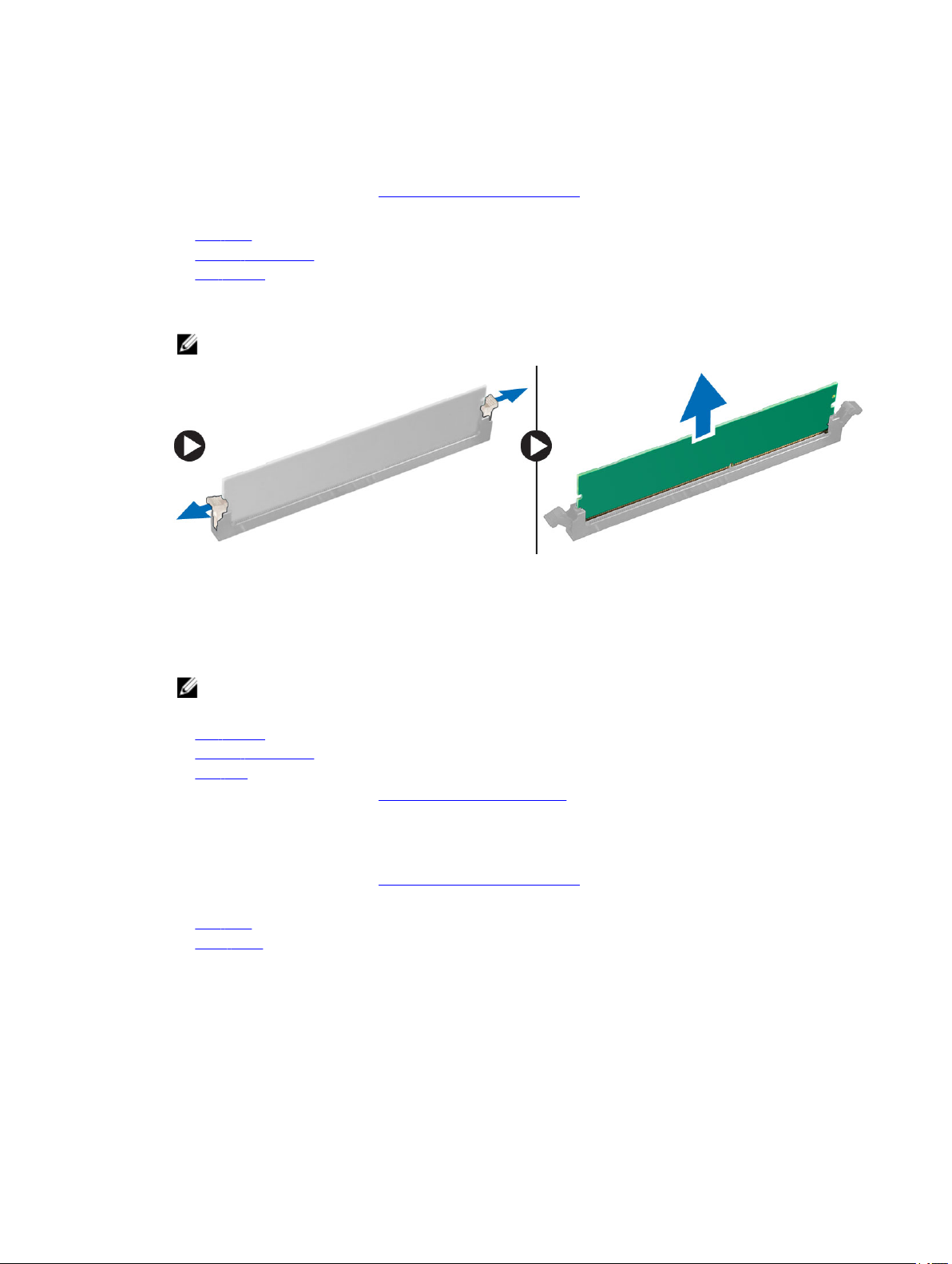
Vyjmutí paměti
1. Postupujte podle pokynů v části Před manipulací uvnitř počítače.
2. Demontujte následující součásti:
a. levý kryt,
b. optická mechanika
c. kryt paměti
3. Zatlačte na svorky zajišťující paměťový modul po obou stranách paměťového modulu, vytáhněte
paměťový modul směrem nahoru a vyjměte jej z počítače.
POZNÁMKA: Naklonění modulu DIMM během vyjímání ho může poškodit.
Instalace paměti
1. Vložte paměťový modul do příslušného slotu.
2. Zatlačte na paměťový modul, dokud nebude uchycen pojistnými svorkami.
POZNÁMKA: Naklonění modulu DIMM během vkládání může způsobit jeho poškození.
3. Namontujte tyto součásti:
a. kryt paměti
b. optická mechanika
c. levý kryt
4. Postupujte podle pokynů v části Po manipulaci uvnitř počítače.
Vyjmutí knoflíkové baterie
1. Postupujte podle pokynů v části Před manipulací uvnitř počítače.
2. Demontujte následující součásti:
a. levý kryt,
b. karta PCIe
3. Uvolněte baterii z patice nadzdvihnutím její západky. Vyjměte knoflíkovou baterii z počítače.
25
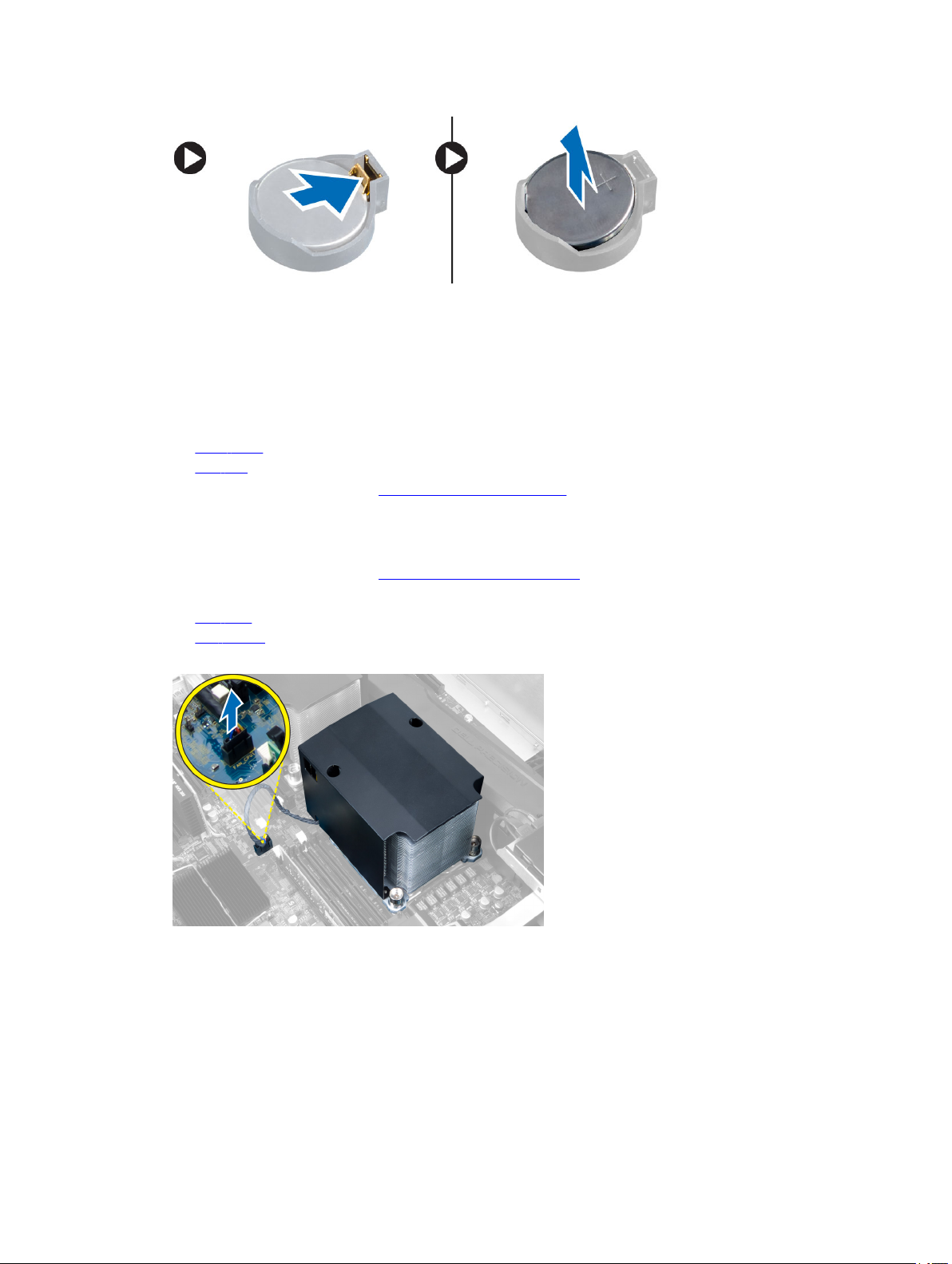
Vložení knoflíkové baterie
1. Vložte knoflíkovou baterii do slotu na základní desce.
2. Zatlačte knoflíkovou baterii směrem dolů, aby pružina uvolňovací západky zapadla na místo a přichytila
ji.
3. Namontujte tyto součásti:
a. karta PCIe
b. levý kryt
4. Postupujte podle pokynů v části Po manipulaci uvnitř počítače.
Vyjmutí chladiče
1. Postupujte podle pokynů v části Před manipulací uvnitř počítače.
2. Demontujte následující součásti:
a. levý kryt,
b. kryt paměti (střední)
3. Odpojte kabel ventilátoru chladiče od základní desky.
4. Vyjměte zajišťovací šroubky, které upevňují chladič.
26

5. Zvedněte chladič a odeberte ho z počítače.
Montáž chladiče
1. Vyjměte všechny paměťové moduly.
2. Nainstalujte držák na základní desku a utáhněte šrouby.
27

3. Umístěte kapalinový chladič na držák, a to otočený o 45 stupňů.
POZNÁMKA: Západky na spodní straně chladiče je nutné zarovnat s držákem.
4. Připojte kabel ventilátoru chladiče k základní desce.
28

5. Zatlačte na chladič a otočte jej ve směru hodinových ručiček.
6. Namontujte tyto součásti:
a. kryt paměti (střední)
b. levý kryt,
7. Postupujte podle pokynů v části Po manipulaci uvnitř počítače.
Demontáž vodního chladiče (volitelně)
1. Postupujte podle pokynů v části Před manipulací uvnitř počítače.
2. Demontujte následující součásti:
a. levý kryt,
b. kryt paměti (střední)
29

3. Zatlačte na chladič a otočte jej proti směru hodinových ručiček.
4. Odpojte kabel ventilátoru chladiče od základní desky.
5. Zvedněte vodní chladič a odeberte jej z počítače.
30

6. Demontujte šrouby, které připevňují držák chladiče, a odeberte držák ze základní desky.
Instalace vodního chladiče (volitelně)
1. Vyjměte všechny paměťové moduly.
2. Nainstalujte držák na základní desku a utáhněte šrouby.
31

3. Umístěte kapalinový chladič na držák, a to otočený o 45 stupňů.
POZNÁMKA: Západky na spodní straně chladiče je nutné zarovnat s držákem.
4. Připojte kabel ventilátoru chladiče k základní desce.
32

5. Zatlačte na chladič a otočte jej ve směru hodinových ručiček.
6. Namontujte tyto součásti:
a. kryt paměti (střední)
b. levý kryt,
7. Nainstalujte paměťové moduly.
8. Postupujte podle pokynů v části Po manipulaci uvnitř počítače.
Vyjmutí ventilátoru chladiče
1. Postupujte podle pokynů v části Před manipulací uvnitř počítače.
2. Demontujte následující součásti:
a. levý kryt,
33

b. chlazení
c. kryt paměti (střední)
3. Vysunutím podložek uvolněte ventilátor chladiče ze sestavy.
4. Vyjměte ventilátor chladiče ze sestavy chladiče.
Vložení ventilátoru chladiče
1. Zasuňte ventilátor chladiče do sestavy chladiče.
2. Zasuňte podložky zajišťující ventilátor chladiče do sestavy chladiče.
3. Namontujte tyto součásti:
a. chlazení
b. kryt paměti (střední)
c. levý kryt
4. Postupujte podle pokynů v části Po manipulaci uvnitř počítače.
Demontáž zajištění karty PCIe
1. Postupujte podle pokynů v části Před manipulací uvnitř počítače.
2. Demontujte následující součásti:
a. levý kryt,
b. karty PCIe
3. Podle obrázku proveďte následující kroky:
a. Vyjměte kabel ze západky [1].
b. Zatlačte na západku a vysuňte ji ven pro uvolnění zajištění karty PCIe [2].
c. Zvedněte a vyjměte zajištění karty PCIe z počítače [3].
34

Montáž zajištění karty PCIe
1. Vložte zajištění karty PCIe do slotu a vložte západky.
2. Protáhněte kabely západkami.
3. Namontujte tyto součásti:
a. karty PCIe
b. levý kryt
4. Postupujte podle pokynů v části Po manipulaci uvnitř počítače.
Demontáž sestavy systémového ventilátoru
1. Postupujte podle pokynů v části Před manipulací uvnitř počítače.
2. Demontujte následující součásti:
a. levý kryt,
b. optická mechanika
c. zajištění karty PCIe
d. kryt paměti
3. Vyjměte šrouby, které zajišťují klec optické jednotky.
35

4. Zatlačte na zajištění party PCIe v označeném směru a uvolněte ho z modulu systémového ventilátoru.
5. Zdvihněte zajištění karty PCIe směrem nahoru a vyjměte ho z počítače.
6. Odpojte ze západky kabel grafické karty.
36

7. Protáhněte kabel systémového ventilátoru skrze otvor v modulu systémového ventilátoru.
8. Podle obrázku proveďte následující kroky:
a. Odpojte konektory kabelů systémového ventilátoru a vnitřního reproduktoru od základní desky [1,2].
37

9. Podle obrázku proveďte následující kroky:
a. Odstraňte šrouby upevňující sestavu systémového ventilátoru ke skříni [1].
b. Zvedněte a vytáhněte sestavu systémového ventilátoru ze skříně [2].
38

10. Protáhněte kabel ventilátoru skrze otvor a uvolněte modul systémového ventilátoru.
11. Vyjměte průchodky zajišťující systémový ventilátor a vyjměte ventilátor ze sestavy ventilátoru.
39

Instalace sestavy systémového ventilátoru
1. Upevněte průchodky zajišťující systémový ventilátor k modulu systémového ventilátoru.
2. Připojte kabel systémového ventilátoru k modulu ventilátoru.
3. Namontujte šroubky připevňující modul systémového ventilátoru ke skříni.
4. Kabely systémového ventilátoru veďte z otvoru v modulu systémového ventilátoru směrem k základní
desce.
5. Připojte kabely systémového ventilátoru a vnitřního reproduktoru ke konektorům na základní desce.
6. Zasuňte moduly zajištění krytu paměti směrem dolů do jisticích poutek tak, aby byly připevněny
k modulu systémového ventilátoru.
7. Namontujte šrouby zajišťující držák optické jednotky ke skříni.
8. Namontujte tyto součásti:
a. kryt paměti
b. zajištění karty PCIe
c. optická mechanika
d. levý kryt
9. Postupujte podle pokynů v části Po manipulaci uvnitř počítače.
Demontáž čelního krytu
1. Postupujte podle pokynů v části Před manipulací uvnitř počítače.
2. Sejměte levý kryt.
3. Nadzvedněte jisticí svorky umístěné na okraji čelního krytu směrem od šasi.
40

4. Pootočte a vysuňte kryt směrem od počítače a uvolněte háčky na protilehlém okraji rámu skříně.
Montáž čelního krytu
1. Háčky u spodního okraje čelního panelu vložte do slotů v přední části šasi.
2. Otočte kryt směrem k počítači tak, aby jisticí spony na čelním krytu zapadly na své místo.
3. Nasaďte levý kryt.
4. Postupujte podle pokynů v části Po manipulaci uvnitř počítače.
41

Demontáž panelu I/O a portů USB 3.0
1. Postupujte podle pokynů v části Před manipulací uvnitř počítače.
2. Demontujte následující součásti:
a. čelní kryt
b. levý kryt,
c. čelní kryt.
3. Odpojte všechny kabely od panelu I/O.
4. Vyšroubujte šroubky upevňující panel I/O ke skříni počítače.
5. Uvolněte hranu panelu I/O ze svorky tím, že na panel zatlačíte ve směru proti počítači.
6. Uvolněte modul I/O vysunutím opačné hrany panelu I/O směrem ven ze skříně.
42

7. Vyšroubujte šroubky upevňující modul USB 3.0 k panelu I/O a vyjměte panel z počítače.
8. Vyšroubujte šroubky, které upevňují panel I/O a vyjměte je ze sestavy panelu I/O.
Montáž panelu I/O a portů USB 3.0
1. Umístěte panel I/O na místo a upevněte ho pomocí šroubů.
2. Umístěte modul USB 3.0 na sestavu panelu I/O a upevněte ho pomocí šroubů.
3. Namontujte sestavu panelu I/O ke skříni a upevněte ho z obou stran pomocí svorek na skříni.
4. Namontujte šrouby upevňující panel I/O ke skříni.
5. Připojte k panelu I/O všechny kabely.
6. Namontujte tyto součásti:
43

a. čelní kryt,
b. čelní kryt.
c. levý kryt,
7. Postupujte podle pokynů v části Po manipulaci uvnitř počítače.
Demontáž síťového spínače
1. Postupujte podle pokynů v části Před manipulací uvnitř počítače.
2. Demontujte následující součásti:
a. levý kryt,
b. čelní kryt.
c. čelní kryt
d. panel I/O,
3. Postupujte takto:
a. Odpojte kabel síťového spínače od desky panelu I/O.
b. Zatlačte směrem dolů na modul vypínače po obou stranách a uvolněte ho z jeho prostoru [1,2].
4. Vyjměte vypínač z počítače.
44

Montáž spínače napájení
1. Připojte kabel spínače napájení k desce panelu I/O.
2. Protáhněte modul vypínače skrze otvor na čelním panelu.
3. Upevněte vypínač na své místo zatlačením na pojistný výčnělek.
4. Namontujte tyto součásti:
a. panel I/O,
b. čelní kryt,
c. čelní kryt.
d. levý kryt,
5. Postupujte podle pokynů v části Po manipulaci uvnitř počítače.
Demontáž reproduktoru
1. Postupujte podle pokynů v části Před manipulací uvnitř počítače.
2. Sejměte levý kryt.
3. Odpojte kabel reproduktoru od základní desky a vyjměte ho z pojistných svorek skříně.
45

4. Postupujte takto:
a. Uvolněte reproduktor ze skříně stisknutím západky na každé straně.
b. Reproduktor zvedněte a vyjměte z počítače.
c. Kabel reproduktoru vytáhněte otvorem ven.
Montáž reproduktoru
1. Proveďte montáž reproduktoru a veďte jeho kabel skříní.
2. Připojte kabel reproduktoru k základní desce.
3. Nasaďte levý kryt.
4. Postupujte podle pokynů v části Po manipulaci uvnitř počítače.
46

Sejmutí pravého krytu
1. Postupujte podle pokynů v části Před manipulací uvnitř počítače.
2. Vyjměte šrouby, které upevňují pravý kryt ke skříni.
3. Posuňte pravý kryt určeným směrem a sejměte ho z počítače.
4. Zvedněte pravý kryt do úhlu 45 stupňů a sejměte jej z počítače.
47

Montáž pravého krytu
1. Umístěte pravý kryt na počítač.
2. Namontujte šrouby, které připevňují pravý kryt k počítači.
3. Postupujte podle pokynů v části Po manipulaci uvnitř počítače.
Demontáž 5,25palcové optické jednotky
1. Postupujte podle pokynů v části Před manipulací uvnitř počítače.
2. Demontujte následující součásti:
a. pravý kryt,
3. Ze zadní části optické jednotky odpojte datový a napájecí kabel.
4. Stiskněte zajišťovací západku a vysunutím směrem ven uvolněte optickou jednotku z pozice pro
jednotku [1, 2].
48

5. Demontujte z optické jednotky šrouby a sejměte z ní držák.
Montáž 5,25palcové optické jednotky
POZNÁMKA: Pokud není systém dodáván s optickou jednotkou, vyjměte pro instalaci optické jednotky
kryt 5,25palcové optické jednotky.
1. Vložte optickou jednotku do držáku a utažením šroubů jednotku připevněte.
2. Zasuňte optickou jednotku do pozice pro jednotku.
3. Připojte k optické jednotce napájecí a datový kabel.
4. Namontujte tyto součásti:
a. pravý kryt,
5. Postupujte podle pokynů v části Po manipulaci uvnitř počítače.
Demontáž snímače teploty pevného disku
1. Postupujte podle pokynů v části Před manipulací uvnitř počítače.
2. Demontujte následující součásti:
a. levý kryt,
b. pravý kryt,
3. Postupujte takto:
a. Odpojte kabel snímače teploty pevného disku od základní desky [1].
b. Vyjměte kabel snímače teploty pevného disku ze sponek skříně [2].
49

4. Vyjměte kabel snímače teploty pevného disku z pojistných svorek skříně.
5. Uvolněte pojistku připevňující snímač teploty pevného disku a vyjměte jej z počítače.
50

Montáž snímače teploty pevného disku.
1. Připojte kabel snímače teploty pevného disku k základní desce.
2. Veďte kabel snímače teploty pevného disku podél skříně počítače.
3. Upevněte západku zajišťující kabel snímače teploty pevného disku.
4. Namontujte tyto součásti:
a. pravý kryt,
b. levý kryt,
5. Postupujte podle pokynů v části Po manipulaci uvnitř počítače.
Vyjmutí procesoru
1. Postupujte podle pokynů v části Před manipulací uvnitř počítače.
2. Demontujte následující součásti:
a. levý kryt,
b. chlazení
3. Vyjmutí procesoru:
POZNÁMKA: Kryt procesoru zajišťují dvě páčky. Jsou na nich vyobrazeny symboly znázorňující,
kterou páčku je třeba uvolnit jako první a kterou je třeba upevnit jako první.
a. Zatlačte na první páčku uchycující kryt procesoru a uvolněte postranní úchyty od zajišťovacího
háčku [1].
b. Uvolněte druhou páčku od zajišťovacího háčku opakováním postupu popsaného v kroku „a“ [2].
c. Zvedněte páčku ze zajišťovacího háčku [3].
d. Stiskněte první páčku [4].
e. Zvedněte a vyjměte kryt procesoru [5].
f. Zvedněte procesor a vyjměte ho z patice. Umístěte ho do antistatického obalu [6].
51

POZNÁMKA: Poškození kolíků během vyjímání procesoru může procesor poškodit.
4. V případě potřeby opakujte výše popsaný postup k vyjmutí druhého procesoru z počítače.
Pokud chcete ověřit, zda je počítač osazen dvěma sloty na procesory, přečtěte si část Součásti základní
desky.
Montáž procesoru
1. Umístěte procesor do patice.
2. Nasaďte kryt procesoru.
POZNÁMKA: Kryt procesoru zajišťují dvě páčky. Jsou na nich vyobrazeny symboly znázorňující,
kterou páčku je třeba uvolnit jako první a kterou je třeba upevnit jako první.
3. Zajistěte procesor zasunutím první páčky do zajišťovacího háčku.
4. Zasuňte druhou páčku do zajišťovacího háčku opakováním kroku 3.
5. Namontujte tyto součásti:
a. chlazení
b. levý kryt,
6. Postupujte podle pokynů v části Po manipulaci uvnitř počítače.
Demontáž ventilátoru pevného disku
1. Postupujte podle pokynů v části Před manipulací uvnitř počítače.
2. Demontujte následující součásti:
52

a. levý kryt,
b. pravý kryt,
3. Odpojte kabel ventilátoru pevného disku od základní desky.
4. Veďte kabel ze spodní části skříně počítače podle nákresu.
5. Vyjměte šrouby upevňující ventilátor pevného disku ke skříni počítače a vyjměte ventilátor z počítače.
53

Montáž ventilátoru pevného disku
1. Namontujte šrouby zajišťující ventilátor pevného disku k systémové skříni.
2. Veďte kabel ventilátoru pevného disku skříní a připojte ho ke slotu na základní desce.
3. Namontujte tyto součásti:
a. levý kryt,
b. pravý kryt,
4. Postupujte podle pokynů v části Po manipulaci uvnitř počítače.
Demontáž karty jednotky zdroje napájení
1. Postupujte podle pokynů v části Před manipulací uvnitř počítače.
2. Demontujte následující součásti:
a. pravý kryt,
b. jednotku zdroje napájení
3.
a. Odpojte všechny kabely připojené ke kartě jednotky zdroje napájení [1].
b. Odmontujte šrouby zajišťující kartu jednotky zdroje napájení ke skříni [2].
c. Zvedněte a vyjměte kartu PSU z počítače [3].
54

Montáž karty jednotky zdroje napájení
1. Namontujte šrouby zajišťující kartu jednotky zdroje napájení ke skříni.
2. Připojte všechny kabely ke kartě jednotky zdroje napájení.
3. Namontujte tyto součásti:
a. jednotku zdroje napájení
b. pravý kryt,
4. Postupujte podle pokynů v části Po manipulaci uvnitř počítače.
Součásti základní desky
Následující obrázek znázorňuje komponenty na základní desce.
55

1. slot pro kartu PCI (slot 5) 2. slot pro kartu PCI Express 3.0 x16 (slot 4)
3. slot pro kartu PCI Express 2.0 x16 (x4 elektricky)
(slot 3)
5. slot pro kartu PCI Express 3.0 x16 (x4 elektricky)
(slot 1)
7. Sloty DIMM (k dispozici pouze pokud byl
instalován volitelný druhý procesor)
9. konektor ventilátoru procesoru CPU2 10. zvukový konektor na předním panelu
11. Sloty DIMM (k dispozici pouze pokud byl
instalován volitelný druhý procesor)
13. knoflíková baterie 14. Konektor ventilátoru disku HDD3
15. konektor napájení procesoru 16. Konektor ventilátoru disku HDD2
17. konektor napájení procesoru 18. konektor systémového ventilátoru
19. sloty DIMM 20. patice procesoru
21. sloty DIMM 22. konektor vzdáleného napájení
23. konektor postranního pásma thunderbolt 24. konektor systémového ventilátoru
25. konektor systémového ventilátoru 26. konektor vnitřního reproduktoru
27. integrovaný konektor SAS0 28. integrovaný konektor SAS1
4. slot pro kartu PCI Express 3.0 x16 (slot 2)
6. konektor spínače detekce vniknutí
8. patice procesoru
12. sloty PCIe 3.0 x16 (k dispozici pouze tehdy,
pokud byl nainstalován volitelný druhý
procesor) (CPU2_SLOT1 a CPU2_SLOT2)
56

29. hlavní konektor napájení 30. propojka pro vymazání paměti CMOS
31. propojka obnovení hesla 32. konektor ventilátoru pevného disku
33. konektory SATA 34. konektor USB 3.0 pro přední panel
35. konektor ventilátoru procesoru CPU1 36. konektor předního panelu
37. konektor snímače teploty 38. interní konektor USB 2.0
39. konektor ventilátoru HDD1
Demontáž základní desky
1. Postupujte podle pokynů v části Před manipulací uvnitř počítače.
2. Demontujte následující součásti:
a. levý kryt,
b. držák optické mechaniky
c. optická mechanika
d. základna/základny krytu paměti
e. kryty paměti
f. chlazení
g. zajištění karty PCIe
h. karta/karty PCIe
i. paměťové moduly,
j. procesor
3. Od základní desky odpojte všechny konektory.
4. Vyjměte šrouby, které upevňují základní desku ke skříni.
57

5. Podle obrázku proveďte následující kroky:
a. Vysuňte základní desku směrem dopředu [1].
b. Nakloňte základní desku [2].
6. Zvedněte základní desku směrem nahoru a vyjměte ji z počítače.
58

Montáž základní desky
1. Zarovnejte základní desku s konektory portů na zadní části šasi a umístěte základní desku do šasi.
2. Utáhněte šrouby upevňující základní desku ke skříni.
3. Připojte konektory k základní desce.
4. Namontujte následující součásti:
a. procesor
b. paměťové moduly
c. zajištění karty PCIe
d. karty PCIe
e. chlazení
f. základna krytu paměti
g. kryty paměti
h. držák optické mechaniky
i. optická mechanika
j. levý kryt
5. Postupujte podle pokynů v části Po manipulaci uvnitř počítače.
59

Další informace
V této části jsou uvedeny podrobnosti ohledně dalších funkcí, které jsou součástí počítače.
Pokyny k paměťovému modulu
Abyste zajistili optimální výkon počítače, postupujte při konfiguraci paměti počítače podle následujících
obecných pokynů:
• Je možné kombinovat paměťové moduly o různých velikostech (např. 2 GB a 4 GB), ale všechny
obsazené kanály musí být nakonfigurovány stejně.
• Paměťové moduly je třeba instalovat od první pozice.
POZNÁMKA: Moduly R-DIMMs (Registered DIMMS) a LR-DIMMs (Load Reduced DIMMS) nelze
míchat.
• Pokud nainstalujete paměťové moduly o různém taktu, budou pracovat při taktu nejpomalejšího z
nainstalovaných modulů.
POZNÁMKA: Pokud jsou všechny moduly 2133, objednaný procesor může paměť spouštět s nižší
rychlostí.
3
Zámek čelního panelu skříně
Zámek čelního panelu skříně umožňuje uzamknout čelní panel. Zámek je umístěn uvnitř skříně. Sestává ze
dvou tlačítek:
• oranžové tlačítko – stisknutím tohoto tlačítka bude čelní panel uzamčen.
60

• zelené tlačítko – stisknutím tohoto tlačítka bude čelní panel odemčen.
POZNÁMKA: Chcete-li uzamknout nebo odemknout čelní panel skříně, vždy se ujistěte, zda byl
sejmut levý kryt skříně. Další informace ohledně vyjmutí levého krytu skříně naleznete v části Vyjmutí
levého krytu.
Zámek jednotky zdroje napájení
Zámek jednotky zdroje napájení brání ve vyjmutí jednotky zdroje napájení ze skříně.
POZNÁMKA: Při zamykání a odemykání jednotky zdroje napájení se vždy ujistěte, že je kryt skříně
odstraněn.
Chcete-li zabezpečit jednotku zdroje napájení, vyjměte šroub ze zdířky „unlock“ (odemknout) a upevněte ho
do zdířky „lock“ (uzamknout). Chcete-li jednotku zdroje napájení odemknout, vyjměte šroub z umístění „lock"
(uzamknout) a upevněte ho do umístění „unlock“ (odemknout).
61

4
Nastavení systému
Nástroj Nastavení systému umožňuje spravovat hardware počítače a měnit možnosti na úrovni systému
BIOS. V nástroji Nastavení systému můžete provádět následující:
• Měnit nastavení NVRAM po přidání nebo odebrání hardwaru
• Prohlížet konfiguraci hardwaru počítače
• Povolit nebo zakázat integrovaná zařízení
• Měnit mezní limity výkonu a napájení
• Spravovat zabezpečení počítače
Spouštěcí sekvence
Sekvence spouštění umožňuje obejít pořadí spouštěcích zařízení nastavené v nástroji Nastavení systému a
spouštět počítač přímo z vybraného zařízení (například optické jednotky nebo pevného disku). Během testu
POST (Power-on Self Test) po zobrazení loga Dell máte k dispozici následující možnosti:
• Otevřete nabídku System Setup (Nastavení systému) stisknutím klávesy F2.
• Otevřete jednorázovou nabídku zavádění systému stisknutím klávesy F12.
Jednorázová nabídka zavádění systému obsahuje zařízení, ze kterých můžete spustit počítač a možnost
diagnostiky. Možnosti nabídky zavádění jsou následující:
• Removable Drive (Vyjímatelný disk) (je-li k dispozici)
• STXXXX Drive (Jednotka STXXXX)
POZNÁMKA: XXX představuje číslo jednotky SATA.
• Optická mechanika
• Diagnostika
POZNÁMKA: Po výběru možnosti Diagnostics (Diagnostika) se zobrazí obrazovka ePSA
diagnostics (Diagnostika ePSA).
Na obrazovce s pořadím zavádění jsou k dispozici také možnosti přístupu na obrazovku nástroje Nastavení
systému.
Navigační klávesy
V následující tabulce naleznete klávesy pro navigaci nastavením systému.
POZNÁMKA: V případě většiny možností nastavení systému se provedené změny zaznamenají, ale
použijí se až po restartu počítače.
62

Navigační klávesy
V následujících tabulkách je uveden popis navigačních kláves.
Klávesy Navigace
Šipka nahoru Přechod na předchozí pole.
Šipka dolů Přechod na další pole.
Enter Výběr hodnoty ve vybraném poli (je-li to možné) nebo přechod na odkaz v poli.
Mezerník Rozbalení a sbalení rozevírací nabídky (je-li to možné).
Tab Přechod na další specifickou oblast.
POZNÁMKA: Pouze u standardního grafického prohlížeče.
Esc Přechod na předchozí stránku až do dosažení hlavní obrazovky. Stiskem klávesy Esc
na hlavní obrazovce zobrazíte výzvu k uložení všech neuložených změn a restartu
systému.
F1 Zobrazení souboru s nápovědou k nástroji Nastavení systému.
Možnosti nástroje System Setup (Nastavení systému)
POZNÁMKA: V závislosti na počítači a nainstalovaných zařízeních nemusí být některé z uvedených
položek k dispozici.
Tabulka
1. General
Možnost Popis
Systémové informace V této sekci jsou uvedeny primární funkce
hardwaru počítače.
• Systémové informace
• Memory Configuration (Konfigurace
paměti)
• Processor Information (Informace
o procesoru)
• Device Information (Informace
o zařízeních)
• PCI Information (Informace o sběrnici
PCI)
Boot Sequence Umožňuje změnit pořadí, ve kterém se
počítač snaží nalézt operační systém.
• Diskette Drive (Disketová jednotka)
• USB Storage Device (Paměťové
zařízení USB)
• CD/DVD/CD-RW Drive (Jednotka
CD/DVD/CD-RW)
• Onboard NIC (Síťová karta v počítači)
• Internal HDD (Interní pevný disk)
63

Možnost Popis
Boot List Option Slouží ke změně možností spouštěcího
seznamu.
• Legacy (Zpětná kompatibilita)
• UEFI (Rozhraní UEFI)
Advanced Boot Options Umožňuje povolit starší varianty pamětí
ROM.
• Enable Legacy Option ROMs
(Povolit starší varianty pamětí
ROM) (výchozí)
Date/Time Umožňuje nastavit datum a čas. Změny
v datu a čase počítače se projeví ihned.
Tabulka 2. System Configuration
Možnost Popis
Integrated NIC Slouží ke konfiguraci integrované síťové karty. Možnosti jsou
následující:
• Enable UEFI Network Stack (Povolit síťový zásobník UEFI)
• Disabled (Neaktivní)
POZNÁMKA: Možnost Disabled (Neaktivní) můžete
použít pouze tehdy, pokud je neaktivní možnost
technologie AMT (Active Management Technology).
• Enabled (Povoleno)
• Enabled w/PXE (Aktivní s funkcí PXE) (výchozí)
Integrated NIC 2 Slouží ke konfiguraci integrované
síťové karty. Možnosti jsou následující:
• Enabled (Aktivní) (výchozí)
• Enabled w/PXE (Povoleno s funkcí
PXE)
POZNÁMKA: Tato funkce je
podporována pouze v zařízení
Tower 7910.
Serial Port Slouží k identifikaci a nastavení sériového portu. Sériový port lze
nastavit na tyto hodnoty:
• Disabled (Neaktivní)
• COM1 (výchozí)
• COM2
• COM3
• COM4
POZNÁMKA: Operační systém může přidělovat prostředky,
i když je toto nastavení deaktivováno.
SATA Operation
Tower 7910
Slouží ke konfiguraci interního řadiče pevného disku SATA.
Možnosti jsou následující:
64

Možnost Popis
• Disabled (Neaktivní)
• ATA
• AHCI (výchozí)
POZNÁMKA: Disk SATA je nakonfigurován tak, aby
podporoval režim RAID. Počítač Tower 7910 provoz rozhraní
SATA nepodporuje.
Drives
Tower 7910
SMART Reporting Toto pole určuje, zda jsou během spouštění systému hlášeny
USB Configuration Slouží k povolení nebo zakázání interní konfigurace rozhraní
• SATA–0
• SATA–1
Výchozí nastavení: Všechny jednotky jsou povoleny.
POZNÁMKA: Pokud budou pevné disky připojeny ke kartě
řadiče pole RAID, budou ve všech polích zobrazovat hodnotu
{none} (žádná). Pevné disky se zobrazují v systému BIOS
karty řadiče pole RAID.
chyby integrovaných pevných disků. Tato technologie je součástí
specifikací SMART (technologie vlastní analýzy a hlášení).
• Enable SMART Reporting (Povolit hlášení SMART) – Tato
možnost je ve výchozím nastavení zakázána.
USB. Možnosti jsou následující:
• Enable Boot Support (Povolit podporu zavádění)
• Enable Front USB Ports (Povolit přední porty USB)
• Enable internal USB ports (Povolit interní porty USB)
• Enable rear USB Ports (Povolit zadní porty USB)
SAS RAID Controller (Tower 7910
only)
HDD Fans Slouží ke správě ventilátorů pevného disku.
Audio Slouží k povolení či zakázání funkce zvuku.
Memory Map IO above 4GB Umožňuje povolit nebo zakázat I/O
Thunderbolt Slouží k aktivaci a deaktivaci možnosti podpory zařízení
Slouží k ovládání provozu
integrovaného řadiče pevného disku
SAS v poli RAID.
• Enabled (Aktivní) (výchozí)
• Disabled (Neaktivní).
Výchozí nastavení: závisí na konfiguraci systému
• Enable Audio (Povolit zvuk) (výchozí)
mapování paměti na kapacitu větší než
4 GB.
• Memory Map IO above 4GB (I/O
mapování paměti nad kapacitu
4 GB) – Tato možnost je ve
výchozím nastavení zakázána.
Thunderbolt.
65

Možnost Popis
• Enabled (Povoleno)
• Disabled (Neaktivní) (výchozí)
Miscellaneous devices Umožňuje na desce povolit nebo
zakázat různá zařízení.
• Enable PCI Slot (Povolit slot PCI)
PCI MMIO Space Size (Velikost
místa PCI MMIO)
Toto pole řídí rovnováhu dostupné
32bitové paměti mezi PCI (IO
namapovaném na paměť) a operačním
systémem.
• Small (Malá) (výchozí)
• Large (Velká)
Tabulka 3. Grafika
Možnost Popis
Primary Video Slot Slouží ke konfiguraci primárního
spouštěcího zařízení pro video. Možnosti
jsou následující:
• Auto (Automaticky) (výchozí)
• SLOT 1
• SLOT 2: VGA Compatible (SLOT 2:
kompatibilita s rozhraním VGA)
• SLOT 3
• SLOT 4
• SLOT 5
• SLOT 6 (pouze počítače Tower 5810
a Tower 7810)
• SLOT1_CPU2: VGA Compatible
(Kompatibilita s rozhraním VGA)
(pouze počítač Tower 7910)
• SLOT2_CPU2 (pouze počítač Tower
7910)
Tabulka
4. Security
Možnost Popis
Strong Password Umožní vynutit, aby byla vždy nastavena silná hesla.
Výchozí nastavení: Možnost Enable Strong Password (Povolit silné heslo) není
vybrána.
Password
Umožňuje určit délku hesla. Minimálně 4, maximálně 32 znaků.
Configuration
Password Bypass Umožňuje povolit nebo zakázat možnost vynechání nastaveného hesla systému.
Možnosti jsou následující:
• Disabled (Neaktivní) (výchozí)
• Reboot bypass (Obejití při restartu)
66

Možnost Popis
Password Change Slouží k povolení či zakázání oprávnění k systémovým heslům, pokud je
nastaveno heslo správce.
Výchozí nastavení: Je vybrána možnost Allow Non-Admin Password Changes
(Povolit změny hesla jiného typu než správce)
TPM Security Slouží k povolení modulu TPM (Trusted Platform Module) po spuštění počítače
(POST).
Výchozí nastavení: Možnost je zakázána.
Computrace (R) Umožňuje aktivaci nebo zakázání volitelného softwaru Computrace. Možnosti jsou
následující:
• Deactivate (Deaktivovat) (výchozí)
• Disable (Zakázat)
• Activate (Aktivovat)
CPU XD Support Slouží k povolení režimu Execute Disable u procesoru.
• Enable CPU XD Support (Povolit podporu funkce CPU XD Support)
(výchozí)
OROM Keyboard
Access
Umožňuje určit, zda mohou uživatelé během spouštění prostřednictvím
klávesových zkratek vstupovat na obrazovky konfigurace OROM (Option Read
Only Memory). Možnosti jsou následující:
• Enable (Povolit) (výchozí)
• One Time Enable (Povolit jedenkrát)
• Disable (Zakázat)
Admin Setup
Lockout
Brání uživatelům v přístupu k nastavením, pokud je nastaveno heslo správce.
• Enable Admin Setup Lockout (Povolit uzamčení nastavení
administrátora)
Výchozí nastavení: Možnost je zakázána.
Tabulka 5. Secure Boot
Možnost Popis
Secure Boot Enable Umožňuje povolit nebo zakázat funkci
zabezpečeného spouštění. Možnosti jsou
následující:
• Disabled (Neaktivní) (výchozí)
• Enabled (Povoleno)
Expert Key Management Umožňuje aktivovat nebo deaktivovat
správu klíčů ve vlastním režimu.
• Disabled (Neaktivní) (výchozí)
67

Tabulka 6. Performance
Možnost Popis
Multi Core Support Toto pole určuje, zda bude povoleno
jedno nebo všechna jádra procesoru.
Výkon některých aplikací bude zvýšen,
pokud bude povoleno více jader. Tato
funkce je ve výchozím nastavení
povolena. Slouží k povolení či zakázání
podpory více jader procesoru. Možnosti
jsou následující:
• All (Všechna) (výchozí)
• 1
• 2
• 4
• 5
• 6
• 7
• 8
• 9
POZNÁMKA:
• Zobrazované možnosti se mohou
v závislosti na nainstalovaných
procesorech lišit.
• Možnosti závisí na počtu jader
podporovaných nainstalovaným
procesorem (všechna, 1, 2 nebo
N-1 u procesorů s N jádry).
Intel SpeedStep Slouží k povolení či zakázání funkce Intel
SpeedStep.
Výchozí nastavení: Enable Intel
SpeedStep (Povolit funkci Intel
SpeedStep)
C States Slouží k povolení či zakázání dalších
režimů spánku procesoru.
Výchozí nastavení: Enabled (Povoleno)
Limit CPUID Value Toto pole stanovuje maximální hodnotu,
kterou podporuje standardní funkce
procesoru CPUID.
• Enable CPUID Limit (Povolit limit
CPUID)
Výchozí nastavení: Možnost je zakázána.
Intel TurboBoost Slouží k povolení či zakázání režimu
procesoru Intel TurboBoost.
Výchozí nastavení: Enable Intel
TurboBoost (Povolit režim Intel
TurboBoost)
68

Možnost Popis
Hyper-Thread Control Slouží k povolení či zakázání funkce
HyperThreading v procesoru.
Výchozí nastavení: Enabled (Povoleno)
Cache Prefetch (Předběžné načítání vyrovnávací paměti)
Výchozí nastavení: Enable Hardware
Prefetch and Adjacent Cache Line
Prefetch (Povolit hardwarové
předběžné načítání a načítání
přilehlého řádku v mezipaměti)
Dell Reliable Memory Technology (RMT) Umožňuje v systémové paměti RAM
identifikovat a izolovat chyby paměti.
Výchozí nastavení: Enable Dell Reliable
Memory Technology (RMT) (Povolit
technologii Dell RMT)
Tabulka 7. Power Management
Možnost Popis
AC Recovery Stanovuje, jak bude počítač reagovat na obnovení střídavého napájení po jeho
ztrátě. Funkci Obnovení napájení lze nastavit následovně:
• Power Off (Vypnout) (výchozí)
• Power On (Zapnout)
• Last Power State (Poslední stav napájení)
Auto On Time Slouží k nastavení času, kdy se počítač automaticky zapne. Možnosti jsou
následující:
• Disabled (Neaktivní) (výchozí)
• Every Day (Každý den)
• Weekdays (V pracovní dny)
• Select Days (Vybrané dny)
Deep Sleep Control Definuje povolené režimy při zapnutí hlubokého spánku.
• Disabled (Neaktivní) (výchozí)
• Enabled in S5 only (Povoleno pouze pro režim S5)
• Enabled in S4 and S5 (Povoleno pro režimy S4 a S5)
Fan Speed Control Umožňuje ovládat rychlost systémového ventilátoru. Možnosti jsou následující:
• Auto (Automaticky) (výchozí)
• Medium low (Střední nízká)
• Medium high (Střední vysoká)
• Medium (Střední)
• High (Vysoká)
• Low (Nízká)
USB Wake Support Slouží k povolení funkce, kdy po vložení zařízení USB počítač přejde
z pohotovostního režimu do normálního.
• Enable USB Wake Support
69

Možnost Popis
Výchozí nastavení: Možnost je zakázána.
Wake on LAN Tato možnost umožňuje počítači zapnutí ze stavu vypnutí při spuštění speciálním
signálem ze sítě LAN. Toto nastavení nemá vliv na možnost Wake-up from the
Standby (Probudit z pohotovostního režimu) a musí být povoleno v operačním
systému. Tato funkce funguje pouze v případě, že je počítač připojen ke zdroji
napájení.
• Disabled (Zakázáno) – Nepovolí zapnutí systému při přijetí signálu
k probuzení ze sítě LAN nebo bezdrátové sítě LAN.
• LAN Only (Pouze LAN) – Umožňuje zapnutí systému prostřednictvím
speciálních signálů ze sítě LAN.
• LAN with PXE Boot (LAN se spouštěním PXE) – Umožňuje zapnutí systému
a okamžité spuštění do PXE, když přijme paket probuzení odeslaný systému
ve stavu S4 nebo S5.
Tato možnost je ve výchozím nastavení zakázána.
Block Sleep Umožňuje v prostředí operačního systému blokovat přechod do režimu spánku
(stav S3).
Výchozí nastavení: Disabled (Neaktivní)
Tabulka 8. POST Behavior
Možnost Popis
Numlock LED Umožňuje určit, zda lze během spouštění systému povolit funkci NumLock. Tato
možnost je ve výchozím nastavení povolena.
Keyboard Errors Umožňuje určit, zda jsou během spouštění klávesnice hlášeny související chyby.
Tato možnost je ve výchozím nastavení povolena.
Fastboot Umožňuje urychlit proces spouštění vynecháním některých kroků kontroly
kompatibility. Možnosti jsou následující:
• Minimal (Minimální)
• Thorough (Důkladné) – Tato možnost je povolena ve výchozím nastavení.
• Auto (Automaticky)
Tabulka 9. Virtualization Support
Možnost Popis
Virtualization Tato možnost určuje, zda může nástroj Virtual Machine Monitor (VMM) používat
doplňkové funkce hardwaru poskytované virtualizační technologií Intel
Virtualization Technology.
• Enable Intel Virtualization Technology (Povolit virtualizační technologii
Intel Virtualization Technology) – Tato možnost je ve výchozím nastavení
povolena.
VT for Direct I/O Povoluje či zakazuje nástroji VMM (Virtual Machine Monitor) využívat další
možnosti hardwaru poskytované technologií Intel Virtualization Technology pro
přímý vstup a výstup.
• Enable VT for Direct I/O (Povolit technologii VT pro přímý vstup/výstup) –
Tato možnost je ve výchozím nastavení povolena.
70

Možnost Popis
Trusted Execution Slouží k určení, zda monitor virtuálního počítače (Measured Virtual Machine
Monitor) může využít dodatečné hardwarové možnosti poskytované programem
Intel Trusted Execution.
• Trusted Execution – Tato možnost je ve výchozím nastavení zakázána.
Tabulka 10. Maintenance
Možnost Popis
Service Tag Zobrazí výrobní číslo počítače.
Asset Tag Slouží k vytvoření systémového inventárního čísla, pokud dosud nebylo
nastaveno. Tato možnost není ve výchozím nastavení nastavena.
SERR Messages Řídí mechanismus zpráv SERR. Tato možnost není ve výchozím nastavení
nastavena. Některé grafické karty vyžadují zakázání mechanismu zpráv SERR.
Tabulka 11. System Logs
Možnost Popis
BIOS events Zobrazí protokol událostí systému a umožňuje jej smazat.
• Clear Log (Smazat protokol)
Tabulka 12. Technické konfigurace
Možnost Popis
ASPM
• Auto (Automaticky) (výchozí)
• L1 Only (Pouze L1)
• Disabled (Neaktivní)
• L0s and L1 (L0s a L1)
• L0s Only (Pouze L0s)
Pcie LinkSpeed
• Auto (Automaticky) (výchozí)
• Gen1
• Gen2
• Gen3
Aktualizace systému BIOS
Aktualizaci systému BIOS (nastavení systému) doporučujeme provádět při výměně základní desky, nebo je-
k dispozici nová verze. V případě notebooku se ujistěte, že je baterie plně nabitá, a připojte jej k elektrické
li
zásuvce
1. Restartujte počítač.
2. Přejděte na web Dell.com/support.
3. Zadejte servisní označení nebo kód expresní služby a klepněte na tlačítko Submit (Odeslat).
POZNÁMKA: Chcete-li najít servisní označení, klepněte na odkaz Where is my Service Tag?
(Kde je moje servisní označení?)
71

POZNÁMKA: Pokud nemůžete najít své výrobní číslo, klepněte na možnost Detect Service Tag
(Zjistit výrobní číslo). Postupujte podle pokynů na obrazovce.
4. Pokud nemůžete nelézt servisní označení, klepněte na produktovou kategorii vašeho počítače.
5. Vyberte ze seznamu Product Type (Produktový typ).
6. Vyberte model svého počítače. Zobrazí se stránka produktové podpory pro váš počítač.
7. Klepněte na možnost Get drivers (Získat ovladače) a poté na možnost View All Drivers (Zobrazit
všechny ovladače).
Zobrazí se stránka ovladačů a souborů ke stažení.
8. Na obrazovce Drivers & Downloads (Ovladače a soubory ke stažení) vyberte v rozevíracím seznamu
Operating System (Operační systém) možnost BIOS.
9. Vyhledejte nejnovější soubor se systémem BIOS a klepněte na tlačítko Download File (Stáhnout
soubor).
Můžete také analyzovat, které ovladače je třeba aktualizovat. Pokud tento krok chcete provést u svého
produktu, klikněte na možnost Analyze System for Updates (Analyzovat systém a zjistit
aktualizace) a postupujte podle pokynů na obrazovce.
10. V okně Please select your download method below (Zvolte metodu stažení) klikněte na tlačítko
Download File (Stáhnout soubor).
Zobrazí se okno File Download (Stažení souboru).
11. Klepnutím na tlačítko Save (Uložit) uložíte soubor do počítače.
12. Klepnutím na tlačítko Run (Spustit) v počítači nainstalujete aktualizované nastavení systému BIOS.
Postupujte podle pokynů na obrazovce.
POZNÁMKA: Doporučuje se neprovádět aktualizaci systému BIOS o více než 3 revize. Příklad:
Chcete-li aktualizovat systém BIOS z verze 1.0 na verzi 7.0, nejprve nainstalujte verzi 4.0 a poté verzi
7.0.
Systémové heslo a heslo pro nastavení
Můžete vytvořit systémové heslo a zabezpečit počítač heslem.
Typ hesla Popis
Heslo systému Heslo, které je třeba zadat před přihlášením se k počítači.
Heslo nastavení Heslo, které je třeba zadat před získáním přístupu a možností provádění změn v
nastavení systému BIOS v počítači.
VÝSTRAHA: Heslo nabízí základní úroveň zabezpečení dat v počítači.
VÝSTRAHA: Pokud počítač nebude uzamčen nebo zůstane bez dozoru, k uloženým datům
může získat přístup kdokoli.
POZNÁMKA: Počítač, který vám zašleme, má funkci hesla systému a hesla nastavení vypnutou.
Nastavení systémového hesla a hesla pro nastavení
Přiřadit nové heslo systému nebo heslo nastavení či změnit stávající heslo systému nebo heslo
nastavení můžete pouze v případě, že v nastavení Password Status (Stav hesla) je vybrána možnost
Unlocked (Odemčeno). Jestliže je u stavu hesla vybrána možnost Locked (Zamčeno), heslo systému
nelze měnit.
72

POZNÁMKA: Pokud propojku pro heslo nepoužijete, stávající heslo systému a heslo nastavení
odstraníte a k přihlášení k počítači není třeba heslo systému používat.
Do nastavení systému přejdete stisknutím tlačítka F2 ihned po spuštění či restartu počítače.
1. Na obrazovce System BIOS (Systém BIOS) nebo System Setup (Nastavení systému) vyberte
možnost System Security (Zabezpečení systému) a stiskněte klávesu Enter.
Otevře se obrazovka System Security (Zabezpečení systému).
2. Na obrazovce System Security (Zabezpečení systému) ověřte, zda je v nastavení Password Status
(Stav hesla) vybrána možnost Unlocked (Odemčeno).
3. Vyberte možnost System Password (Heslo systému), zadejte heslo systému a stiskněte klávesu
Enter nebo Tab.
Nové heslo systému přiřaďte podle následujících pokynů:
• Heslo smí obsahovat nejvýše 32 znaků.
• Heslo smí obsahovat čísla od 0 do 9.
• Povolena jsou pouze malá písmena (velká písmena jsou zakázána).
• Povoleny jsou pouze následující zvláštní znaky: mezera, (”), (+), (,), (-), (.), (/), (;), ([), (\), (]), (`).
Po zobrazení výzvy znovu zadejte heslo systému.
4. Zadejte dříve zadané heslo systému a klepněte na tlačítko OK.
5. Vyberte možnost Setup Password (Heslo nastavení), zadejte heslo systému a stiskněte klávesu Enter
nebo Tab.
Zobrazí se zpráva s požadavkem o opětovné zadání hesla nastavení.
6. Zadejte dříve zadané heslo nastavení a klepněte na tlačítko OK.
7. Po stisku klávesy Esc se zobrazí zpráva s požadavkem o uložení změn.
8. Stiskem klávesy Y změny uložíte.
Počítač se restartuje.
Odstranění nebo změna stávajícího hesla k systému nebo nastavení
Před pokusem o odstranění nebo změnu stávajícího hesla systému nebo nastavení se ujistěte, že je v
nabídce Password Status (Stav hesla) vybrána možnost Unlocked (Odemknuto). Pokud je v nabídce
Password Status (Stav hesla) vybrána možnost Locked (Zamčeno), stávající heslo systému nebo
nastavení odstranit ani změnit nelze.
Nástroj Nastavení systému otevřete stiskem tlačítka F2 ihned po spuštění či restartu počítače.
1. Na obrazovce System BIOS (Systém BIOS) nebo System Setup (Nastavení systému) vyberte
možnost System Security (Zabezpečení systému) a stiskněte klávesu Enter
Otevře se obrazovka System Security (Zabezpečení systému).
2. Na obrazovce System Security (Zabezpečení systému) ověřte, zda je v nastavení Password Status
(Stav hesla) vybrána možnost Unlocked (Odemčeno).
3. Po odstranění stávajícího hesla systému vyberte možnost System Password (Heslo systému) a
stiskněte klávesu Enter nebo Tab.
4. Po odstranění stávajícího hesla nastavení vyberte možnost Setup Password (Heslo nastavení) a
stiskněte klávesu Enter nebo Tab.
POZNÁMKA: Po změně hesla systému nebo nastavení zadejte po zobrazení výzvy nové heslo.
Jestliže heslo systému nebo nastavení odstraníte, potvrďte po zobrazení výzvy své rozhodnutí.
5. Po stisku klávesy Esc se zobrazí zpráva s požadavkem o uložení změn.
6. Stiskem klávesy Y uložíte změny a nástroj Nastavení systému ukončíte.
73

Počítač se restartuje.
Vypnutí systémového hesla
Funkce bezpečnostního softwaru počítače zahrnují systémové heslo a heslo pro změnu nastavení. Propojka
hesla deaktivuje aktuálně používaná hesla. K dispozici jsou dva kolíky propojky PSWD.
POZNÁMKA: Propojka hesla je ve výchozím nastavení vypnuta.
1. Postupujte podle pokynů v části Před manipulací uvnitř počítače.
2. Vyjměte kryt.
3. Vyhledejte na základní desce propojku PSWD. Další informace ohledně nalezení propojky PSWD na
základní desce naleznete v části Součásti základní desky.
4. Odstraňte propojku PSWD ze základní desky.
POZNÁMKA: Nastavená hesla nebudou deaktivována (vymazána) dokud nebude spuštěna
zaváděcí sekvence počítače bez propojky.
5. Nasaďte a upevněte kryt.
POZNÁMKA: Pokud vytvoříte nové systémové heslo a heslo pro změnu nastavení s použitím
propojky PSWD, počítač nová hesla vymaže při příštím zavedení.
6. Připojte počítač k elektrické zásuvce a zapněte ho.
7. Vypněte počítač a odpojte napájecí kabel z elektrické zásuvky.
8. Vyjměte kryt.
9. Nasaďte propojku na kolíky.
10. Nasaďte a upevněte kryt.
11. Postupujte podle pokynů v části Po manipulaci uvnitř počítače.
12. Zapněte počítač.
13. Přejděte k nastavení systému a vytvořte nové systémové heslo nebo heslo pro změnu nastavení.
74

5
Diagnostika
Vyskytnou-li se potíže s počítačem, spusťte před kontaktováním společnosti Dell a vyhledáním technické
podpory diagnostiku ePSA. Cílem diagnostiky je vyzkoušet hardware počítače bez nutnosti použít dodatečné
zařízení nebo rizika ztráty dat. Pokud nedokážete problém sami napravit, výsledky diagnostiky mohou
zaměstnancům podpory pomoci ve vyřešení problému za vás.
Rozšířená diagnostika vyhodnocení systému před jeho spuštěním (ePSA)
Diagnostika ePSA (známá také jako diagnostika systému) slouží k provedení kompletní kontroly hardwaru.
Diagnostika ePSA je součástí systému BIOS a lze ji spustit pouze v systému BIOS. Vestavěná diagnostika
systému nabízí řadu možností, se kterými můžete u konkrétních zařízení nebo jejich skupin provádět
následující:
• Spouštět testy automaticky nebo v interaktivním režimu
• Opakovat testy
• Zobrazit nebo ukládat výsledky testů
• Procházet testy a využitím dalších možností testu získat dodatečné informace o zařízeních, u kterých
test selhal
• Prohlížet stavové zprávy s informacemi o úspěšném dokončení testu
• Prohlížet chybové zprávy s informacemi o problémech, ke kterým během testu došlo
VÝSTRAHA: Systémovou diagnostiku používejte pouze k testování vlastního počítače. Použití u
jiných počítačů může mít za následek neplatné výsledky nebo zobrazení chybových zpráv.
POZNÁMKA: Některé testy u konkrétních zařízení vyžadují zásah uživatele. Během provádění
diagnostických testů se proto nevzdalujte od počítače.
1. Zapněte počítač.
2. Během spouštění počítače vyčkejte na zobrazení loga Dell a stiskněte klávesu <F12>.
3. Na obrazovce se spouštěcí nabídkou vyberte možnost Diagnostics (Diagnostika).
Zobrazí se okno Enhanced Pre-boot System Assessment (Rozšířené vyhodnocení systému před
jeho spuštěním) se všemi zařízeními v počítači. Diagnostické testy proběhnou u všech uvedených
zařízení.
POZNÁMKA: V závislosti na konfiguraci se může systém restartovat předtím, než přejde
k diagnostice.
4. Chcete-li spustit diagnostický test u konkrétního zařízení, stiskněte klávesu <Esc> a klepnutím na
tlačítko Yes (Ano) ukončete diagnostický test.
5. V levém podokně vyberte požadované zařízení a klepněte na tlačítko Run Tests (Spustit testy).
6. V případě jakéhokoli problému se zobrazí chybové kódy.
Chybový kód si poznamenejte a obraťte se na společnost Dell.
75

6
Řešení problémů s počítačem
Problémy s počítačem můžete během provozu počítače řešit prostřednictvím ukazatelů, jako jsou
diagnostické kontroly, zvukové signály a chybové zprávy.
Chybové zprávy
Existují tři typy chybových zpráv systému BIOS, které jsou zobrazeny v závislosti na závažnosti problému.
Jedná se o následující:
Chyby, které zcela znemožní činnost počítače
Tyto chyby znemožní činnost počítače a budou neustále vyžadovat restartování počítače. Přehled těchto
chyb naleznete v následující tabulce.
Tabulka 13. Chyby, které zcela znemožní činnost počítače
Chybová zpráva
Error! Non-ECC DIMMs are not supported on this system. (Chyba! Moduly DIMM typu Non-ECC nejsou
tímto počítačem podporovány.)
Alert! Processor cache size is mismatched. (Výstraha! Neshoda velikosti mezipaměti procesoru.)
Install like processor or one processor. (Nainstalujte podobný nebo jediný procesor.)
Alert! Processor type mismatch. (Výstraha! Neshoda typu procesoru.)
Install like processor or one processor. (Nainstalujte podobný nebo jediný procesor.)
Alert! Processor speed mismatch (Výstraha! Neshoda rychlosti procesoru)
Install like processor or one processor. (Nainstalujte podobný nebo jediný procesor.)
Alert! Incompatible Processor detected. (Výstraha! Nekompatibilní procesor.)
Install like processor or one processor. (Nainstalujte podobný nebo jediný procesor.)
Problémy, které nezastaví práci vašeho počítače
Tyto chyby nezastaví váš počítač. Dojde ale k zobrazení varování, počítač se na několik sekund pozastaví
a následně bude spouštění pokračovat. V následující tabulce naleznete seznam chybových zpráv.
Tabulka 14. Problémy, které nezastaví práci vašeho počítače
Chybová zpráva
Alert! Cover was previously removed. (Pozor, kryt byl již dříve odstraněn.)
76

Problémy, které softwarově zastaví práci vašeho počítače
Tyto chybové zprávy softwarově zastaví váš počítač a vy budete vyzváni k pokračování stiskem klávesy
<F1>, nebo k otevření nastavení systému stiskem klávesy <F2 >. V následující tabulce naleznete seznam
chybových zpráv.
Tabulka 15. — Problémy, které softwarově zastaví práci vašeho počítače
Chybová zpráva
Alert! Front I/O Cable failure. (Pozor, selhání kabelu k přednímu panelu I/O.)
Alert! Left Memory fan failure. (Pozor, selhání levého ventilátoru paměti.)
Alert! Right Memory fan failure. (Pozor, selhání pravého ventilátoru paměti.)
Alert! PCI fan failure. (Pozor, selhání ventilátoru PCI.)
Alert! Chipset heat sink not detected. (Pozor, chladič čipové sady nenalezen.)
Alert! Hard Drive fan1 failure. (Pozor, selhání ventilátoru pevného disku 1.)
Alert! Hard Drive fan2 failure. (Pozor, selhání ventilátoru pevného disku 2.)
Alert! Hard Drive fan3 failure. (Pozor, selhání ventilátoru pevného disku 3.)
Alert! CPU 0 fan failure. (Pozor, selhání ventilátoru procesoru 0.)
Alert! CPU 1 fan failure. (Pozor, selhání ventilátoru procesoru 1.)
Alert! Memory related failure detected. (Pozor, zjištěno selhání paměti.)
Alert! Correctable memory error has been detected in memory slot DIMMx. (Pozor, ve slotu paměti DIMMx
byla zjištěna napravitelná chyba paměti.)
Warning: Non-optimal memory population detected. For increased memory bandwidth populate DIMM
connectors with white latches before those with black latches. (Varování: bylo zjištěno neoptimální připojení
paměti. Pokud chcete zvýšit rychlost paměti, vložte moduly nejprve do konektorů DIMM označených bílými
pojistkami a až poté do těch označených černými.)
Your current power supply does not support the recent configuration changes made to your system. Please
contact Dell Technical support team to learn about upgrading to a higher wattage power supply. (Váš
aktuální zdroj napájení nepodporuje nedávnou změnu v konfiguraci systému. Vyžádejte si od týmu
technické podpory Dell informace o upgradu na zdroj napájení s vyšším výkonem.)
Dell Reliable Memory Technology (RMT) has discovered and isolated errors in system memory. You may
continue to work. Memory module replacement is recommended. Please refer to the RMT Event log screen
in BIOS setup for specific DIMM information. (Technologie Dell RMT (Reliable Memory Technology)
odhalila a izolovala chyby v paměti systému. Můžete pokračovat v práci. Doporučujeme vyměnit paměťový
modul. Konkrétní informace o paměti DIMM naleznete na obrazovce s hlášením události RMT v nastavení
systému BIOS.)
Dell Reliable Memory Technology (RMT) has discovered and isolated errors in system memory. You may
continue to work. Additional errors will not be isolated. Memory module replacement is recommended.
Please refer to the RMT Event log screen in BIOS setup for specific DIMM information. (Technologie Dell
RMT (Reliable Memory Technology) odhalila a izolovala chyby v paměti systému. Můžete pokračovat
v práci. Další chyby již izolovány nebudou. Doporučujeme vyměnit paměťový modul. Konkrétní informace
o paměti DIMM naleznete na obrazovce s hlášením události RMT v nastavení systému BIOS.)
77

Technické specifikace
POZNÁMKA: Nabízené možnosti se mohou v jednotlivých oblastech lišit. Následující specifikace
představují pouze zákonem vyžadované minimum. Chcete-li získat další informace o konfiguraci
počítače, přejděte do nabídky Nápověda a podpora operačního systému Windows a vyberte možnost
zobrazení informací o počítači.
Tabulka
Tabulka 17. Systémové informace
16. Procesor
Funkce Specifikace
Typ 4-, 6-, 8-, 10-, 12-, 14-, 16- a 18jádrový procesor Intel Xeon.
Mezipaměť
Mezipaměť instrukcí 32 kB
Datová mezipaměť
Funkce Specifikace
Čipová sada Intel(R) C610, C612 chipset
Čip systému BIOS (NVRAM) 16MB sériová flash paměť EEPROM
• 32 kB
• Mezipaměť typu Mid-Level: 256 kB na každé jádro
• Až 45 MB mezipaměti LLC (Last Level Cache) sdílené mezi
všemi jádry (2,5 MB na jádro)
7
Tabulka 18. Paměť
Funkce Specifikace
Konektor paměťového modulu 16 slotů DIMM (8 na procesor)
Kapacita paměťového modulu 4GB, 8GB a 16GB RDIMM a 32GB LR-DIMM
Typ 2133 DDR4 RDIMM a LR-DIMM ECC
Minimální velikost paměti 8 GB na procesor
Maximální velikost paměti 512 GB
Tabulka 19. Grafika
Funkce Specifikace
Samostatná (rozhraní PCIe 3.0/2.0 x16) až 4* moduly o plné výšce a délce (maximálně 675 W)
*Vyžaduje druhý procesor
78

Tabulka 20. Audio
Funkce Specifikace
Integrovaný Zvukový kodek Realtek ALC3220
Tabulka 21. Síť
Funkce Specifikace
Tower 7910 Intel i217 a Intel i210
Tabulka 22. Rozšiřující rozhraní
Funkce Specifikace
PCI:
SLOT 1 PCI Express 3.0 x16 (x4 elektrický), 16 GB/s
SLOT 2 PCI Express 3.0 x16, 16 GB/s
SLOT3 PCI Express 2.0 x16 (x4 elektrický), 16 GB/s
SLOT4 PCI Express 3.0 x16, 16 GB/s
SLOT5 PCI
CPU2 SLOT1 PCI Express 3.0 x16 (vyžaduje druhý procesor)
CPU2 SLOT2 PCI Express 3.0 x16 (vyžaduje druhý procesor)
Úložiště (pevný disk / SSD):
SAS0 4portový mini-SAS SAS3, 12 Gb/s (SATA3, 6 Gb/s)
SAS1 4portový mini-SAS SAS3, 12 Gb/s (SATA3, 6 Gb/s)
Úložiště (optická jednotka):
SATA2 – ODD0 Intel AHCI SATA 3.0, 6 Gb/s
SATA2 – ODD1 Intel AHCI SATA 3.0, 6 Gb/s
USB:
Přední porty USB 3.0, 5 Gb/s (1 port)
USB 2.0, 480 Mb/s (3 porty)
Zadní porty USB 3.0, 5 Gb/s (3 porty)
Interní porty USB 2.0, 480 Mb/s (3 porty)
Tabulka 23. Drives
Funkce Specifikace
Tower 7910
Externě přístupné:
Optické pozice typu Slimline
jedna
SATA
Pozice pro 5,25palcové jednotky jedna:
• podporuje jedno 5,25 palcové zařízení
• podporuje jednu čtečku paměťových karet
79

Funkce Specifikace
• podporuje až čtyři 2,5 palcové pevné disky (s volitelnými
adaptéry)
Pozice pro 3,5palcové jednotky
čtyři
pevných disků
POZNÁMKA: Do těchto pozic pevného disku se vejdou čtyři 2,5palcové pevné disky
s dodávaným adaptérem HDD.
Přístupné zevnitř žádný
Tabulka 24. Externí konektory
Funkce Specifikace
Audio
• čelní panel – vstup pro mikrofon, výstup pro sluchátka
• zadní panel – výstup zvuku, vstup pro mikrofon / zvuk
Síť
Tower 7910 dva konektory RJ-45
Sériové rozhraní jeden 9kolíkový konektor
USB
Tower 7910
• čelní panel – tři porty standardu USB 2.0 a jeden port
standardu USB 3.0
• zadní panel – tři porty standardu USB 2.0 a jeden port
standardu USB 3.0
• interní – tři porty standardu USB 2.0
Grafika V závislosti na grafické kartě
• konektor DVI
• mini DisplayPort
• konektor DisplayPort
• konektor DMS-59
Tabulka 25. Interní konektory
Funkce Specifikace
Napájení systému jeden 28kolíkový konektor
Systémové ventilátory tři 4kolíkové konektory
Konektor postranního pásma Thunderbolt jeden 5kolíkový konektor
Ventilátory procesoru
Tower 7910 dva 5 kolíkové konektory
Ventilátory pevných disků
Tower 7910 tři 5kolíkové konektory
Paměť
Tower 7910 šestnáct 288pinových konektorů
80

Funkce Specifikace
Procesor
Tower 7910 dvě patice typu LGA-2011
Zadní I/O:
PCI Express
PCI Express x4
Tower 7910 jeden 98 kolíkový konektor, jeden 164kolíkový konektor
PCI Express x16
Tower 7910 dva 164 kolíkové konektory (čtyři, pokud byl počítač osazen
druhým procesorem)
PCI 2.3 Jeden 124kolíkový konektor
Čelní I/O:
Přední port USB Jeden 14kolíkový konektor
Interní port USB jeden typu A female, jeden dvouportový 2×5kolíkový konektor
Ovládání na předním panelu jeden 2×14kolíkový konektor
Zvuk HDA na předním panelu jeden 2×5kolíkový konektor
Pevný disk / optická jednotka:
SATA
Tower 7910
• dva 36 kolíkové konektory typu mini-SAS pro pevný disk
• dva 7kolíkové konektory typu SATA pro optickou jednotku
Napájení
Tower 7910 jeden 24pinový, jeden 20pinový a jeden 4pinový konektor
Tabulka 26. Ovládací prvky a kontrolky
Funkce Specifikace
Indikátor napájení nesvítí – počítač je vypnutý nebo odpojený.
svítí bíle – počítač je v běžném provozu.
bliká bíle – počítač je v pohotovostním režimu.
svítí oranžově – pokud počítač nelze spustit, signalizuje
problém se základní deskou či zdrojem napájení.
bliká oranžově – signalizuje problém se základní deskou.
Indikátor činnosti disku bílý indikátor – blikající bílý indikátor signalizuje, že počítač
zapisuje nebo čte data z pevného disku.
Indikátory integrity síťového spojení (zadní
panel)
svítí zeleně – propojení mezi sítí a počítačem s rychlostí
10 Mb/s.
svítí oranžově – propojení mezi sítí a počítačem rychlostí
100 Mb/s.
81

Funkce Specifikace
svítí žlutě – propojení mezi sítí a počítačem rychlostí
1 000 Mb/s.
Indikátory síťové aktivity (zadní panel) svítí žlutě – bliká, probíhá-li u daného připojení síťová aktivita.
Tabulka 27. Napájení
Funkce Specifikace
Knoflíková baterie 3V lithiová CR2032
Napětí 100 až 240 V stř.
Výkon
• 1 000 W (vstupní napětí 100 V až 107 V stř.)
• 1 300 W (vstupní napětí 181 V až 240 V stř.)
• 1 100 W (vstupní napětí 108 V až 180 V stř.)
Maximální odvod tepla
1 300 W
• 4 015,3 BTU/hod (při 100 V stř.)
• 4 365,5 BTU/hod (při 107 V stř.)
• 5 099,9 BTU/hod (při 181 V stř.)
POZNÁMKA: Rozptyl tepla se počítá na základě výkonu zdroje napájení.
Tabulka 28. Rozměry a hmotnost
Funkce Specifikace
Výška (včetně stabilizačních nožek) 433,40 mm (17,06 palce)
Výška (bez stabilizačních nožek) 430,50 mm (16,95 palce)
Šířka 216,00 mm (8,51 palce)
Hloubka 525,00 mm (20,67 palce)
Hmotnost (min.) 16,90 kg (37,26 libry)
Tabulka 29. Prostředí
Funkce Specifikace
Teplota:
Provozní 10 °C až 35 °C (50 °F až 95 °F)
Skladovací −40 °C až 65 °C (−40 °F až 149 °F)
Relativní vlhkost (maximální) 20 až 80 % (nekondenzující)
Maximální vibrace:
Provozní 5 až 350 Hz při 0,0002 G²/Hz
Skladovací 5 až 500 Hz při 0,001 až 0,01 G²/Hz
Maximální ráz:
Provozní 40 G +/− 5 % s délkou impulsu 2 ms +/− 10 % (odpovídá 51
cm/s [20 palců/s])
82

Funkce Specifikace
Skladovací 105 G +/− 5 % s délkou impulsu 2 ms +/− 10 % (odpovídá
127 cm/s [50 palců/s])
Nadmořská výška:
Provozní −15,2 m až 3048 m (−50 stop až 10 000 stop)
Skladovací −15,2 m až 10 668 m (−50 stop až 35 000 stop)
Úroveň uvolňování znečišťujících látek do
ovzduší
G1 dle normy ISA-S71.04-1985
83

8
Kontaktování společnosti Dell
POZNÁMKA: Pokud nemáte aktivní internetové připojení, můžete najít kontaktní informace na nákupní
faktuře, balicím seznamu, účtence nebo v katalogu produktů společnosti Dell.
Společnost Dell nabízí několik možností online a telefonické podpory a služeb. Jejich dostupnost závisí na
zemi a produktu a některé služby nemusí být ve vaší oblasti k dispozici. Chcete-li kontaktovat společnost
Dell se záležitostmi týkajícími se prodejů, technické podpory nebo zákaznického servisu:
1. Přejděte na web Dell.com/support.
2. Vyberte si kategorii podpory.
3. Ověřte svou zemi nebo region v rozbalovací nabídce Choose a Country/Region (Vyberte zemi/
region) ve spodní části stránky.
4. Podle potřeby vyberte příslušné servisní služby nebo linku podpory.
84
